Page 1

Ghid de utilizare
Calculator personal
Seria VGN-FW
N
Page 2
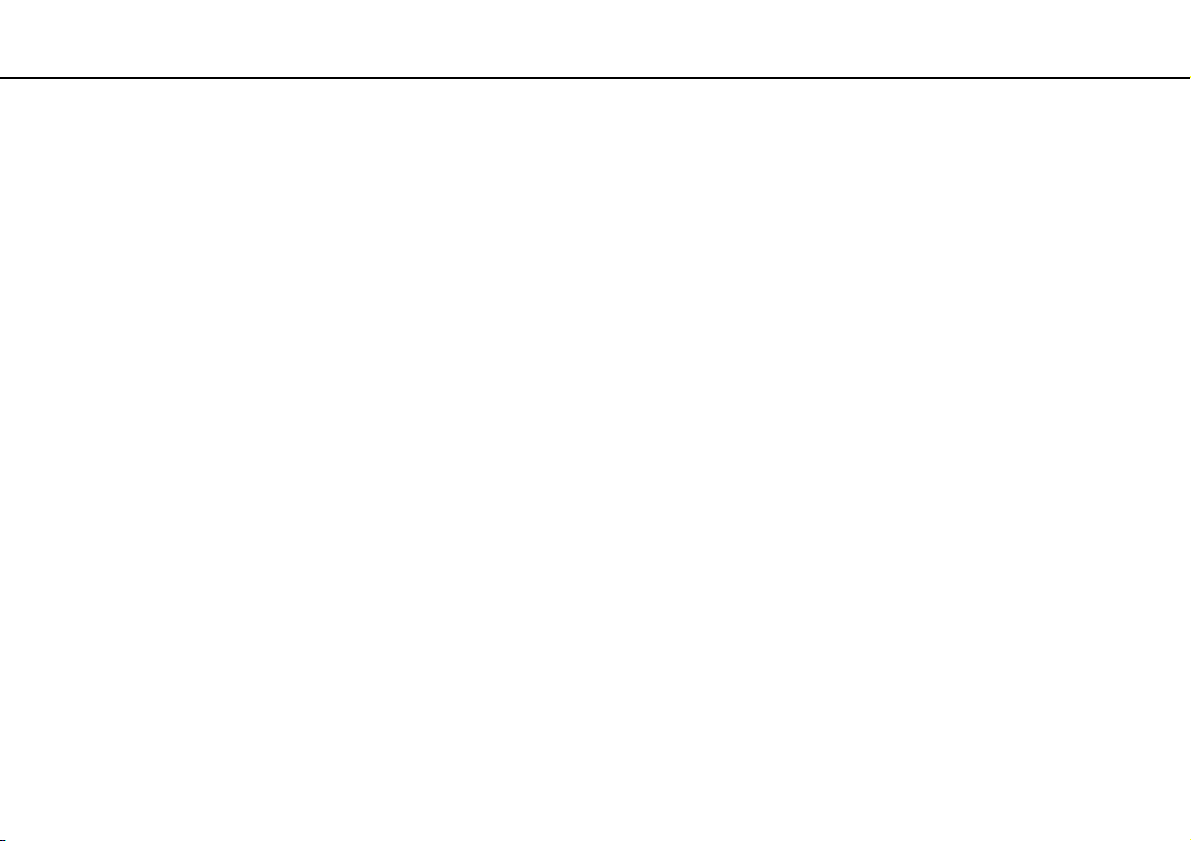
Cuprins
2
nN
Înainte de utilizare............................................................... 4
Aflaţi mai multe despre computerul
dumneavoastră VAIO.................................................... 5
Consideraţii ergonomice ............................................... 7
Cum să începem................................................................. 9
Localizarea comenzilor și a porturilor.......................... 10
Despre indicatorii luminoși .......................................... 16
Conectarea la o sursă de alimentare .......................... 17
Utilizarea acumulatorului............................................. 18
Închiderea în siguranţă a computerului ....................... 26
Actualizarea computerului ........................................... 27
Cum să utilizaţi computerul VAIO ..................................... 28
Utilizarea tastaturii....................................................... 29
Utilizarea dispozitivului Touch Pad ............................. 30
Utilizarea butoanelor cu funcţii speciale...................... 31
Utilizarea camerei încorporate .................................... 32
Utilizarea unităţii de disc optice................................... 33
Utilizarea Memory Stick .............................................. 40
Utilizarea altor module / cartele de memorie............... 45
Utilizarea Internetului .................................................. 51
Utilizarea reţelei (LAN) ................................................ 53
Utilizarea Wireless LAN .............................................. 54
Utilizarea funcţiei Bluetooth......................................... 61
Utilizarea dispozitivelor periferice......................................66
Conectarea difuzoarelor externe sau a căștilor ...........67
Conectarea unui monitor extern ..................................68
Selectarea modurilor de afișare...................................75
Utilizarea funcţiei pentru monitoare multiple................77
Conectarea unui microfon extern ................................80
Conectarea unui dispozitiv USB ..................................81
Conectarea unui dispozitiv i.LINK................................83
Personalizarea computerului VAIO ...................................85
Stabilirea parolei..........................................................86
Utilizarea VAIO Control Center....................................91
Utilizarea modurilor de economisire a energiei............92
Utilizarea VAIO Power Management...........................97
Schimbarea Limbii afișajului ........................................99
Configurarea modemului ...........................................100
Îmbunătăţirea computerului VAIO ...................................102
Adăugarea și îndepărtarea de memorie ....................103
Page 3
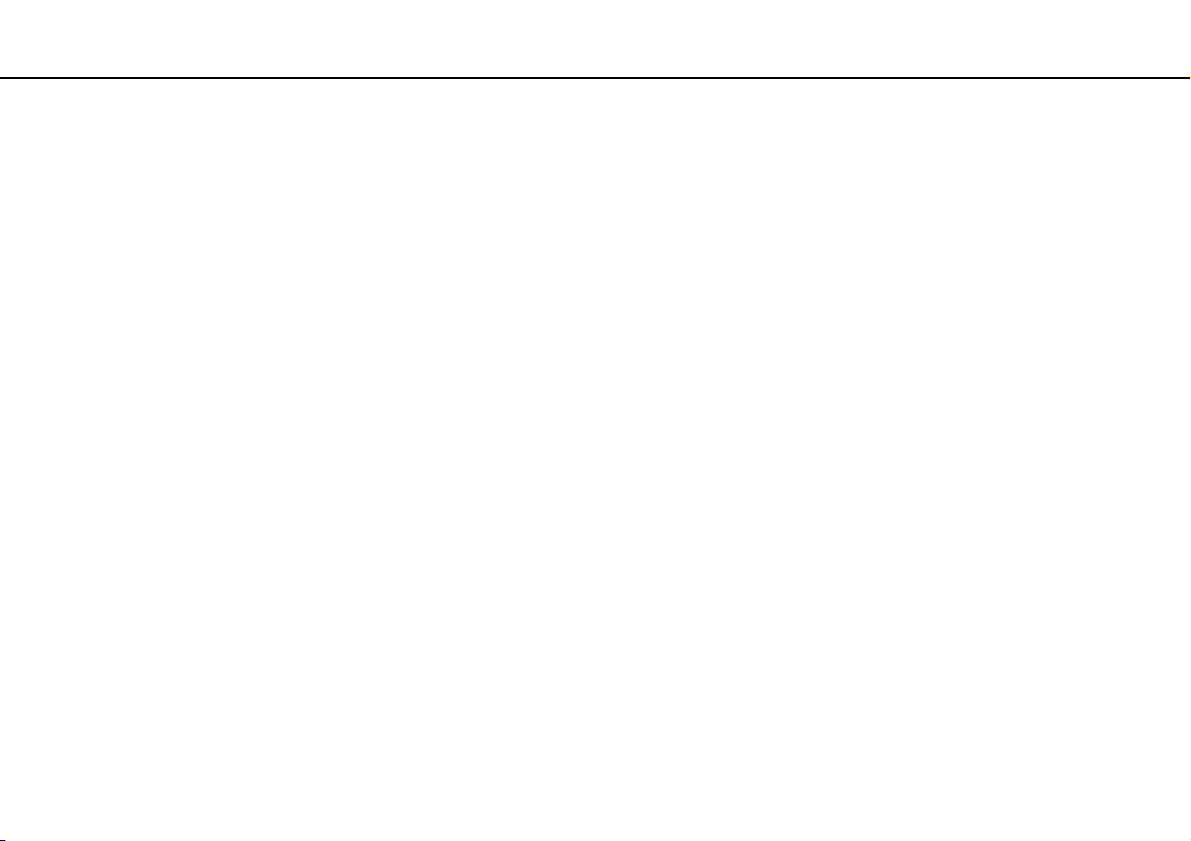
3
nN
Precauţii.......................................................................... 109
Manipularea ecranului LCD....................................... 110
Utilizarea sursei de alimentare.................................. 111
Manipularea computerului ......................................... 112
Manipularea camerei încorporate ............................. 115
Manipularea discurilor ............................................... 116
Utilizarea acumulatorului........................................... 117
Utilizarea căștilor....................................................... 118
Manipularea Memory Stick........................................ 119
Manipularea dispozitivului de stocare încorporat ...... 120
Depanare ........................................................................ 121
Computer .................................................................. 123
Securitatea sistemului ............................................... 132
Acumulator ................................................................ 133
Cameră încorporată .................................................. 135
Internet ...................................................................... 137
Lucru în reţea ............................................................ 139
Tehnologie Bluetooth ................................................ 144
Discuri optice............................................................. 148
Monitor ...................................................................... 152
Imprimare .................................................................. 157
Microfon .................................................................... 158
Difuzoare................................................................... 159
Touch Pad................................................................. 160
Tastatură ...................................................................161
Dischete.....................................................................162
Audio/Video ...............................................................163
Memory Stick.............................................................166
Periferice ...................................................................167
Mărci înregistrate ............................................................168
Notă.................................................................................170
Page 4
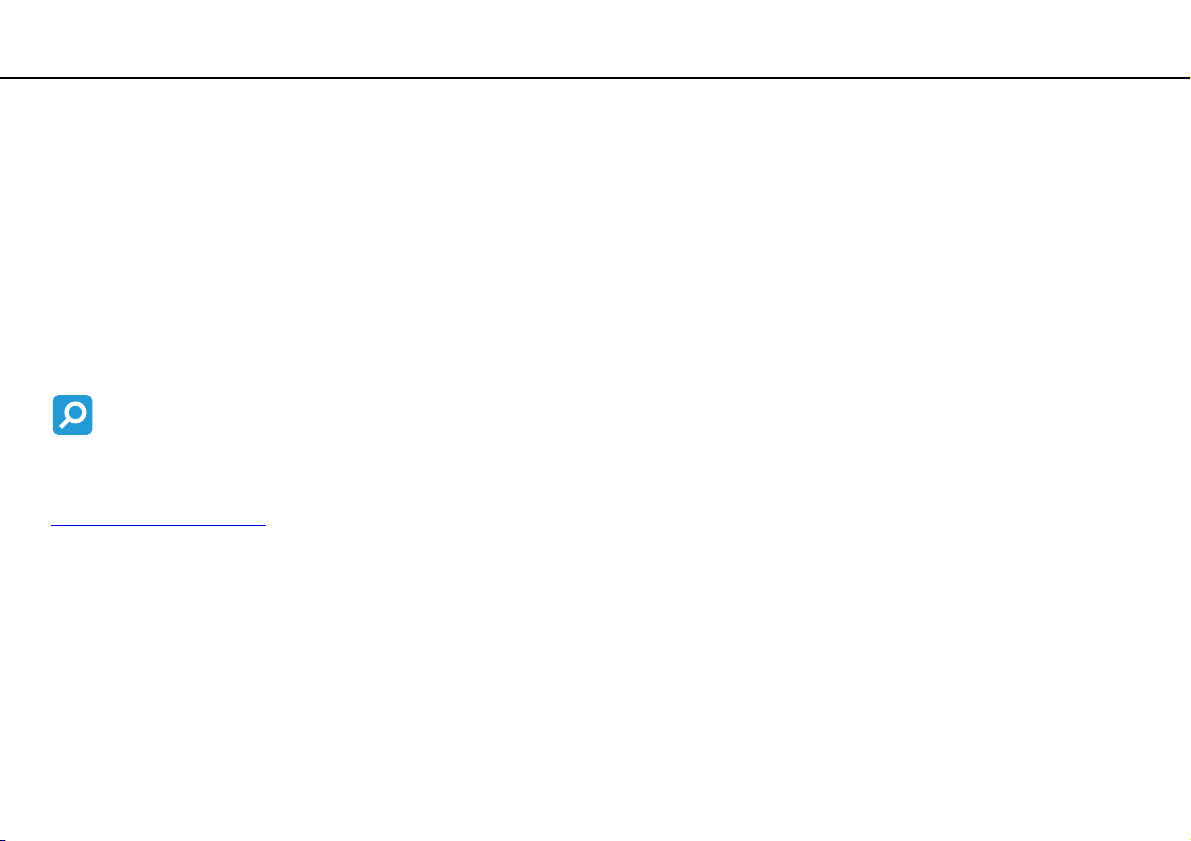
Înainte de utilizare >
4
nN
Înainte de utilizare
Felicitări pentru achiziţionarea acestui computer Sony VAIO® și bine aţi venit la această prezentare a Ghidului de utilizare.
Sony a combinat cele mai performante tehnologii audio, video, de calcul și de comunicaţii pentru a furniza cele mai moderne
computere personale.
!
Imaginile din exterior prezentate în acest manual pot fi ușor diferite faţă de computerul dvs.
Informaţiile din manualele furnizate, inclusiv acest Ghid de utilizare, sunt destinate utilizatorilor de computere VAIO cu sistemul de operare Microsoft® Windows Vista®
pe 32 de biţi. Este posibil să descoperiţi diferenţe atunci când computerul este livrat cu sistemul de operare pe 64 de biţi preinstalat.
Cum puteţi găsi specificaţii
Este posibil ca unele caracteristici, opţiuni și articole furnizate să nu fie disponibile pe computerul dumneavoastră.
Pentru a afla detalii despre configuraţia computerului dumneavoastră, vizitaţi site-ul Web VAIO Link la
http://www.vaio-link.com
.
Page 5
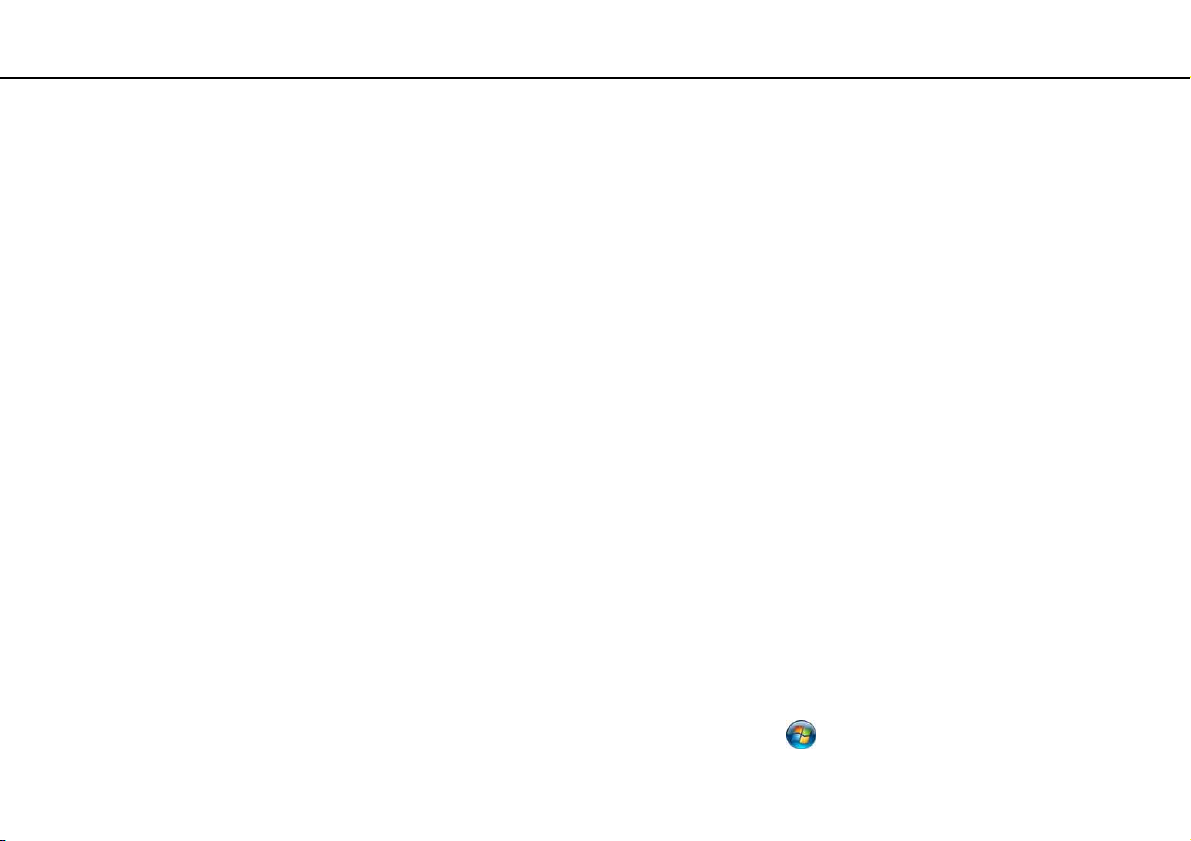
Înainte de utilizare >
Aflaţi mai multe despre computerul dumneavoastră VAIO
5
nN
Aflaţi mai multe despre computerul dumneavoastră VAIO
Această secţiune oferă informaţii de asistenţă cu privire la computerul dumneavoastră VAIO.
1. Documentaţia imprimată
❑ Ghid scurt de utilizare — O prezentare generală a conectării componentelor, informaţii despre configurare etc.
❑ Ghid de depanare și recuperare
❑ Reglementări, Garanţie, Acord de licenţă utilizator final și Suport tehnic
2. Documentaţie pe ecran
❑ Ghid de utilizare (Acest manual) — Caracteristici ale computerului și informaţii despre soluţionarea problemelor obișnuite.
Pentru a vizualiza acest ghid pe ecran:
1 Faceţi dublu clic pe pictograma Me&My VAIO de pe desktop.
2 Faceţi clic pe Menu, Me&My VAIO, I Need Help și VAIO User Guide.
3 Deschideţi folderul pentru limba dvs.
4 Selectaţi ghidul pe care doriţi să îl citiţi.
Puteţi căuta manual ghidurile de utilizare accesând
dumneavoastră.
❑ Ajutor și Asistenţă Windows — O resursă cuprinzătoare pentru sfaturi practice, asistenţi de instruire și demonstraţii
pentru care vă ajută să învăţaţi cum să utilizaţi computerul.
Computer
>
VAIO (C:)
(partiţia C) >
Documentation
>
Documentation
și deschizând folderul pentru limba
Pentru a accesa fișierele de Ajutor și Asistenţă Windows, faceţi clic pe Start și pe Ajutor și Asistenţă sau
menţineţi apăsată tasta Microsoft Windows și apăsaţi tasta F1.
Page 6
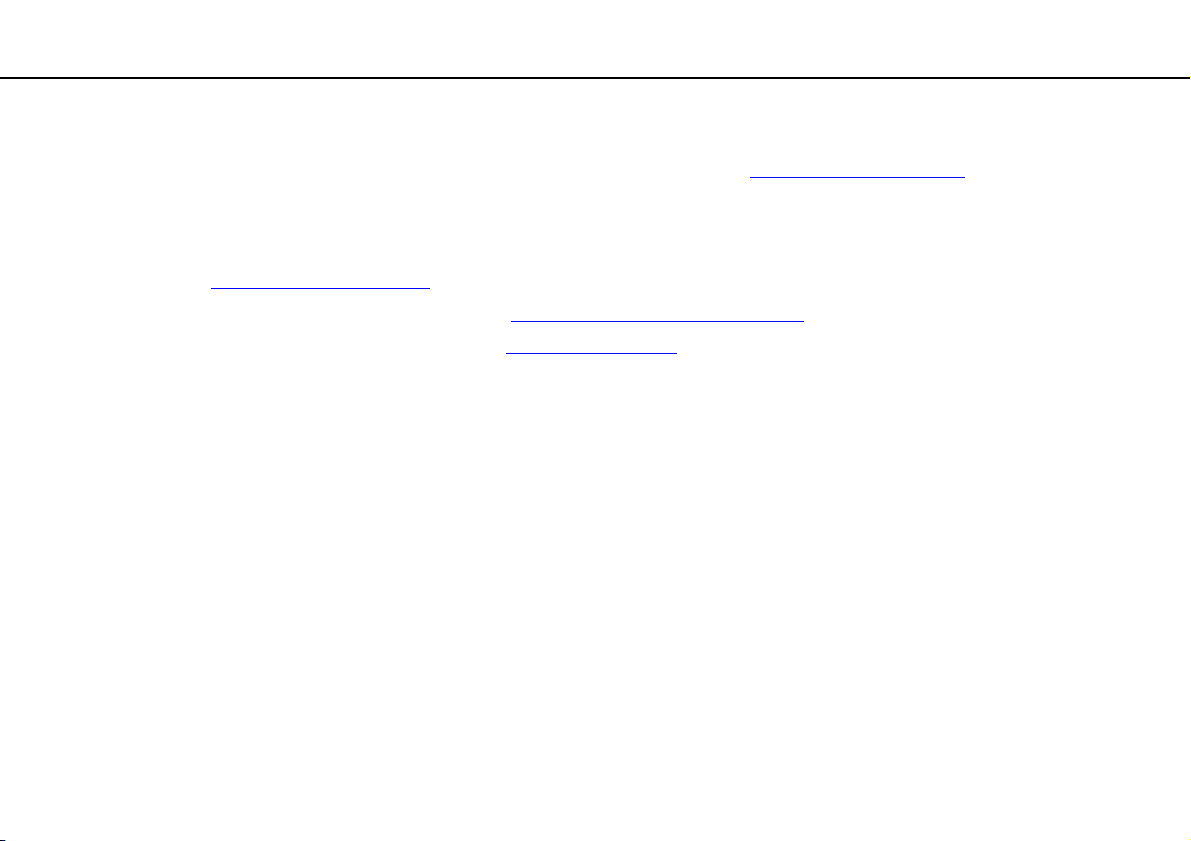
Înainte de utilizare >
Aflaţi mai multe despre computerul dumneavoastră VAIO
6
nN
3. Site-uri Web de asistenţă
Dacă aveţi vreo problemă cu computerul, puteţi vizita site-ul Web VAIO-Link la http://www.vaio-link.com pentru depanare.
Înainte de a contacta VAIO-Link prin telefon, încercaţi să rezolvaţi problema citind documentaţia furnizată sau vizitând alte
site-uri Web ale Sony.
❑ Pentru mai multe informaţii despre VAIO și pentru a deveni parte a comunităţii VAIO aflate în continuă creștere, vizitaţi
site-ul Web la http://www.club-vaio.com
❑ Pentru achiziţionări online, vizitaţi site-ul Web la http://www.sonystyle-europe.com
❑ Pentru alte produse Sony, vizitaţi site-ul Web la http://www.sony.net
Atunci când contactaţi VAIO-Link prin telefon, să aveţi la îndemână numărul de serie al computerului VAIO. Numărul de serie
este amplasat pe partea de dedesubt, pe panoul din spate sau în interiorul compartimentului pentru acumulator al computerului
VAIO.
.
.
.
Page 7
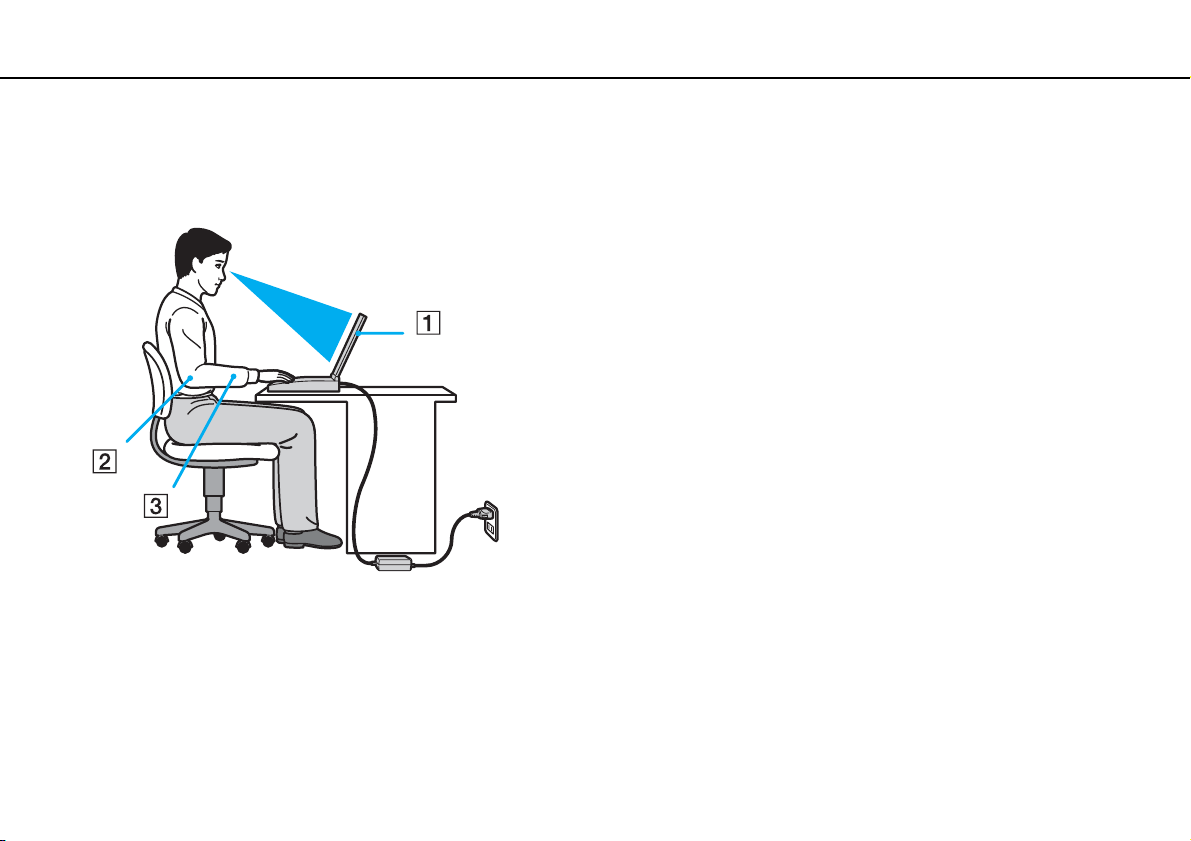
Înainte de utilizare >
Consideraţii ergonomice
7
nN
Consideraţii ergonomice
Veţi folosi acest computer ca dispozitiv portabil în diferite medii. Când este posibil, trebuie să încercaţi să ţineţi cont de
următoarele consideraţii ergonomice pentru utilizare staţionară sau portabilă:
❑ Poziţia computerului – Așezaţi computerul direct în faţa dumneavoastră (1). Ţineţi antebraţele în poziţie orizontală (2),
cu încheieturile într-o poziţie neutră, confortabilă (3) în timp ce folosiţi tastatura, dispozitivul touch pad sau mausul extern.
Lăsaţi braţele să atârne natural, pe lângă corp. Faceţi pauze frecvente în timp ce utilizaţi computerul. Utilizarea excesivă
a computerului poate tensiona ochii, mușchii sau tendoanele.
❑ Mobila și postura – Staţi pe un scaun cu spătar bun. Ajustaţi nivelul scaunului în așa fel în tălpile să stea pe podea.
Un suport pentru picioare vă poate face să vă simţiţi mai confortabil. Staţi într-o poziţie dreaptă, relaxată și evitaţi să vă
aplecaţi în faţă sau să vă lăsaţi prea mult pe spate.
Page 8
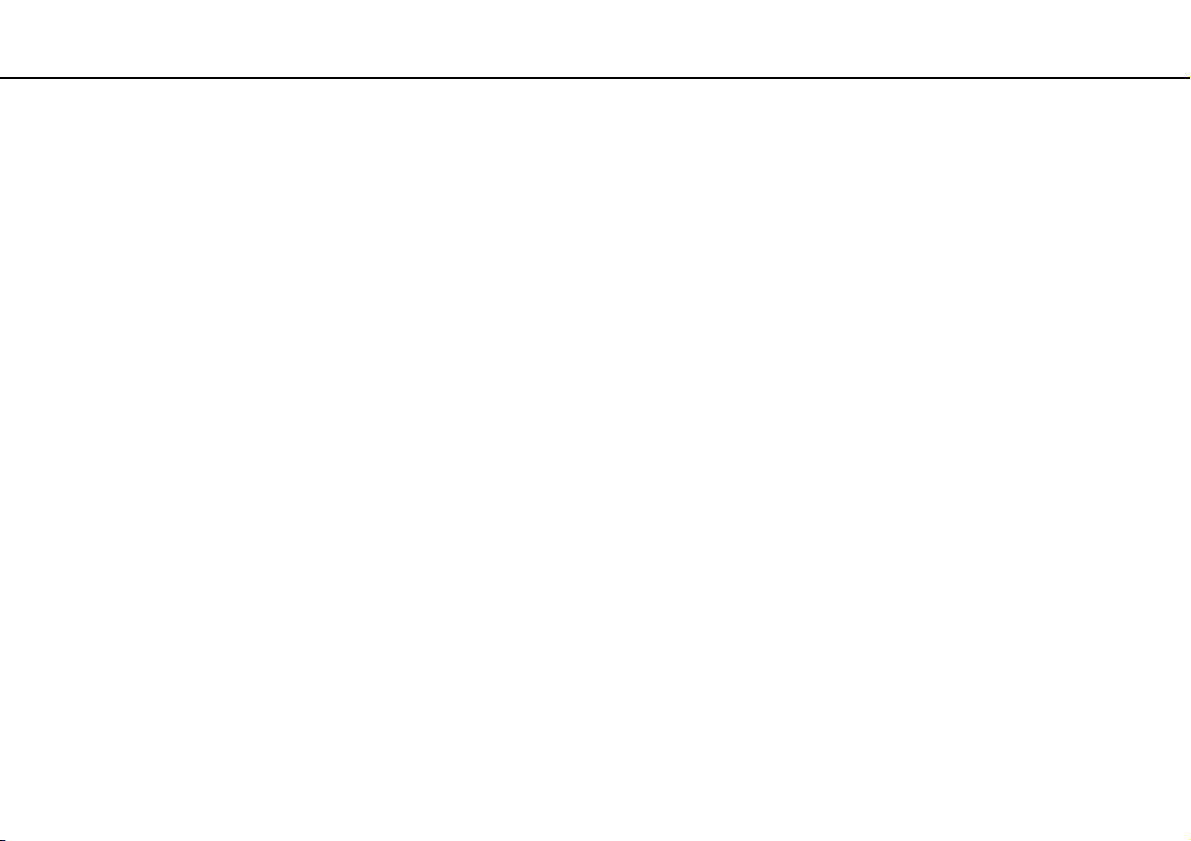
Înainte de utilizare >
Consideraţii ergonomice
8
nN
❑ Unghiul de vizualizare a ecranului computerului – Folosiţi funcţia de înclinare a ecranului pentru a găsi cea mai bună
poziţie. Puteţi reduce tensionarea ochilor și oboseala mușchilor prin ajustarea înclinării ecranului în poziţia potrivită.
Ajustaţi și nivelul luminozităţii ecranului.
❑ Iluminare – Alegeţi o locaţie în care ferestrele și luminile nu provoacă strălucire și nu se reflectă în ecran. Folosiţi
iluminarea indirectă pentru a evita petele luminoase de pe ecran. Iluminarea corespunzătoare aduce un plus de confort
și de eficienţă a lucrului.
❑ Poziţionarea unui monitor extern – Atunci când folosiţi un monitor extern, așezaţi-l la o distanţă confortabilă. Asiguraţi-vă
că ecranul monitorului este la nivelul ochilor sau un pic mai jos atunci când staţi în faţa monitorului.
Page 9
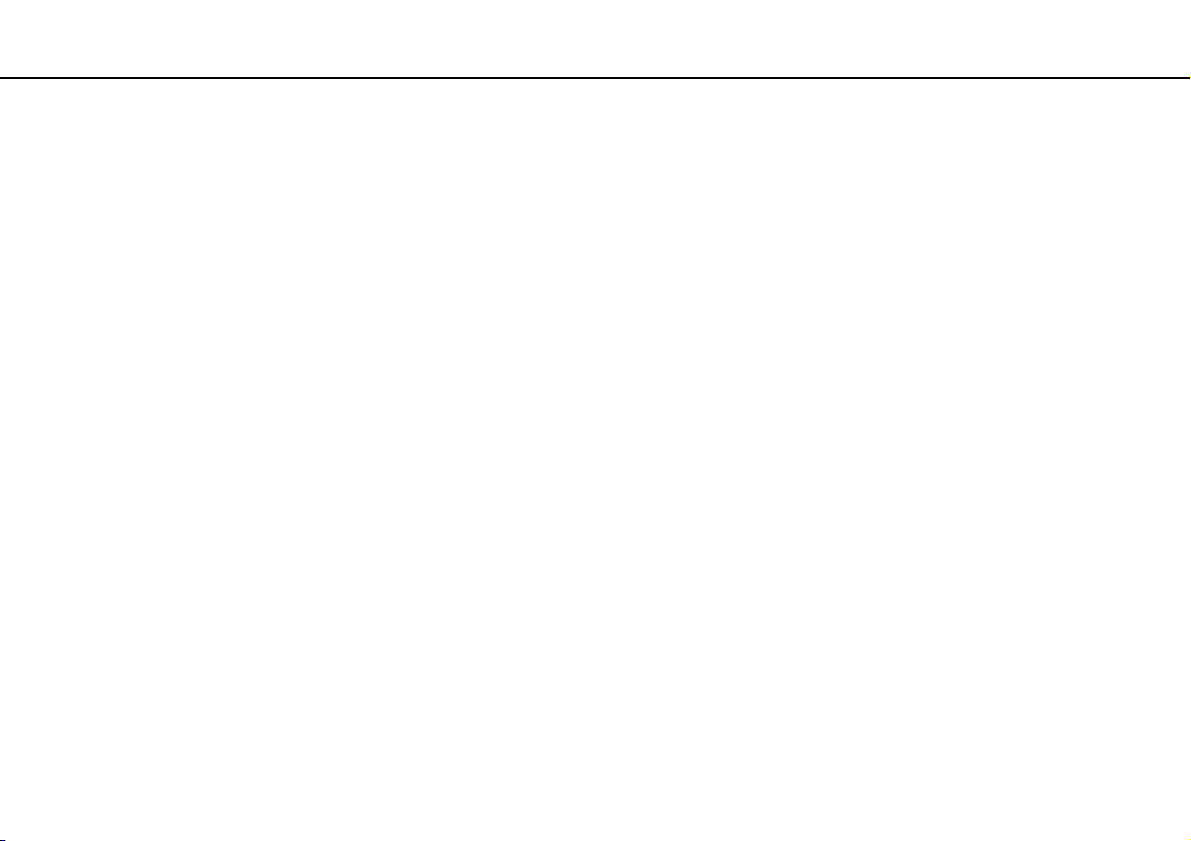
Cum să începem >
Cum să începem
Această secţiune descrie cum să începeţi să utilizaţi computerul VAIO.
❑ Localizarea comenzilor și a porturilor (pagina 10)
❑ Despre indicatorii luminoși (pagina 16)
❑ Conectarea la o sursă de alimentare (pagina 17)
❑ Utilizarea acumulatorului (pagina 18)
❑ Închiderea în siguranţă a computerului (pagina 26)
❑ Actualizarea computerului (pagina 27)
9
nN
Page 10
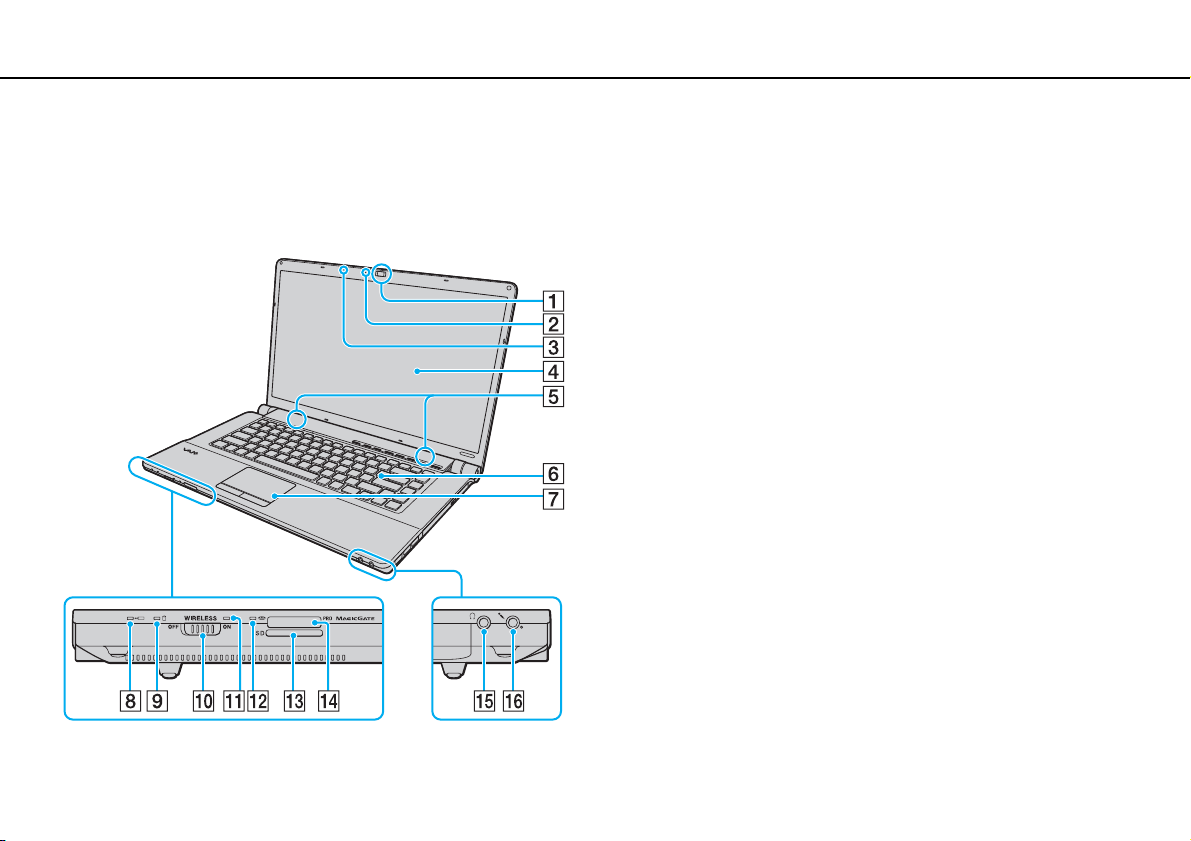
Cum să începem >
Localizarea comenzilor și a porturilor
Localizarea comenzilor și a porturilor
Petreceţi câteva momente identificând comenzile și porturile prezentate în paginile următoare.
Parte frontală
A Cameră încorporată MOTION EYE (pagina 32)
B Indicator cameră încorporată MOTION EYE (pagina 16)
C Microfon încorporat (mono)
D Ecran LCD (pagina 110)
E Difuzoare încorporate (stereo)
F Tastatură (pagina 29)
G Touch pad (pagina 30)
H Indicator încărcare (pagina 16)
I Indicator unitate de disc (pagina 16)
J Comutator WIRELESS (pagina 54)
K Indicator WIRELESS (pagina 16)
L Indicator Acces Suport (pagina 16)
M Fantă pentru cartelă de memorie SD (pagina 47)
N Fantă Memory Stick
O Conector pentru căști (pagina 67)
P Conector pentru microfon (pagina 80)
* Computerul dumneavoastră este compatibil cu Memory Stick de dimensiune
standard și cu Memory Stick de dimensiune duo.
*
(pagina 40)
10
nN
Page 11
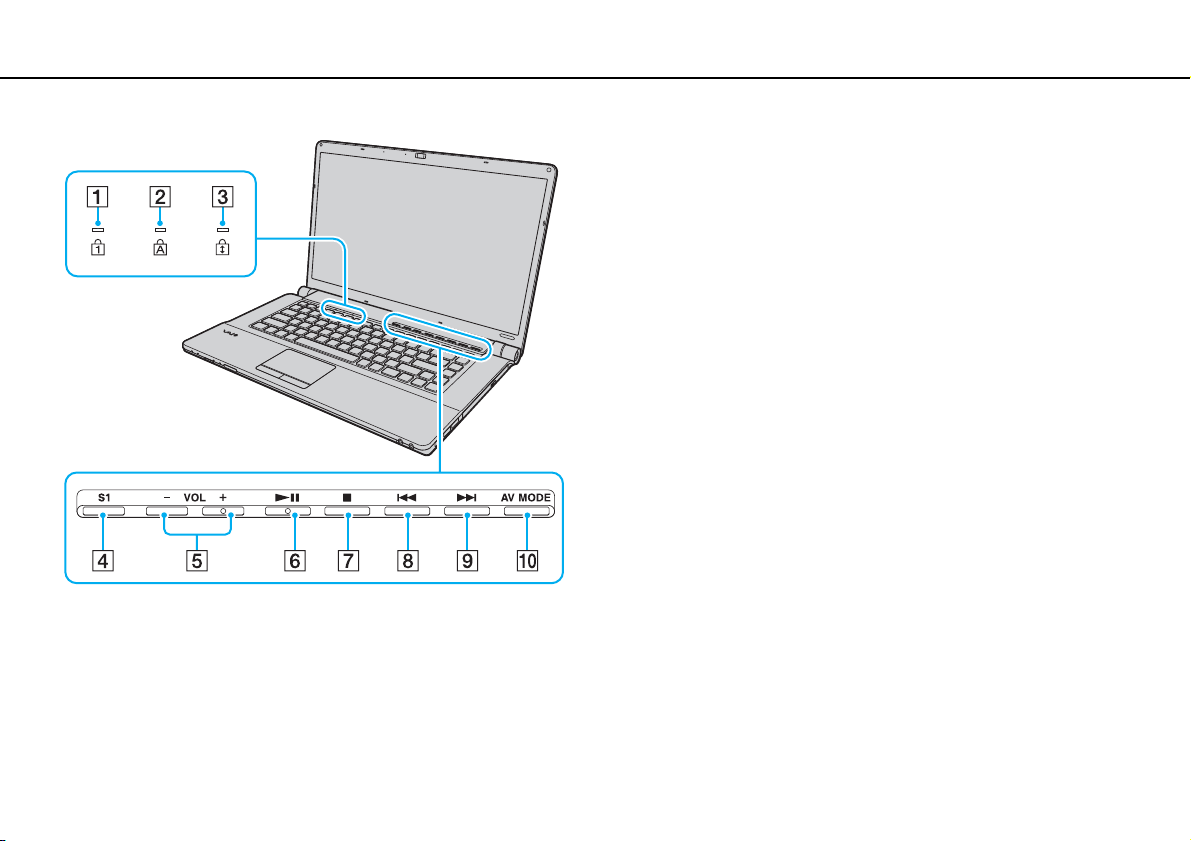
Cum să începem >
Localizarea comenzilor și a porturilor
A Indicator Num lock (pagina 16)
B Indicator Caps lock (pagina 16)
C Indicator Scroll lock (pagina 16)
D Buton S1 (pagina 31)
E Butoane VOL-/VOL+ (pagina 31)
F Buton Redare/Pauză (pagina 31)
G Buton oprire (pagina 31)
H Buton melodie anterioară (pagina 31)
I Buton melodie următoare (pagina 31)
J Buton AV M ODE (pagina 31)
11
nN
Page 12
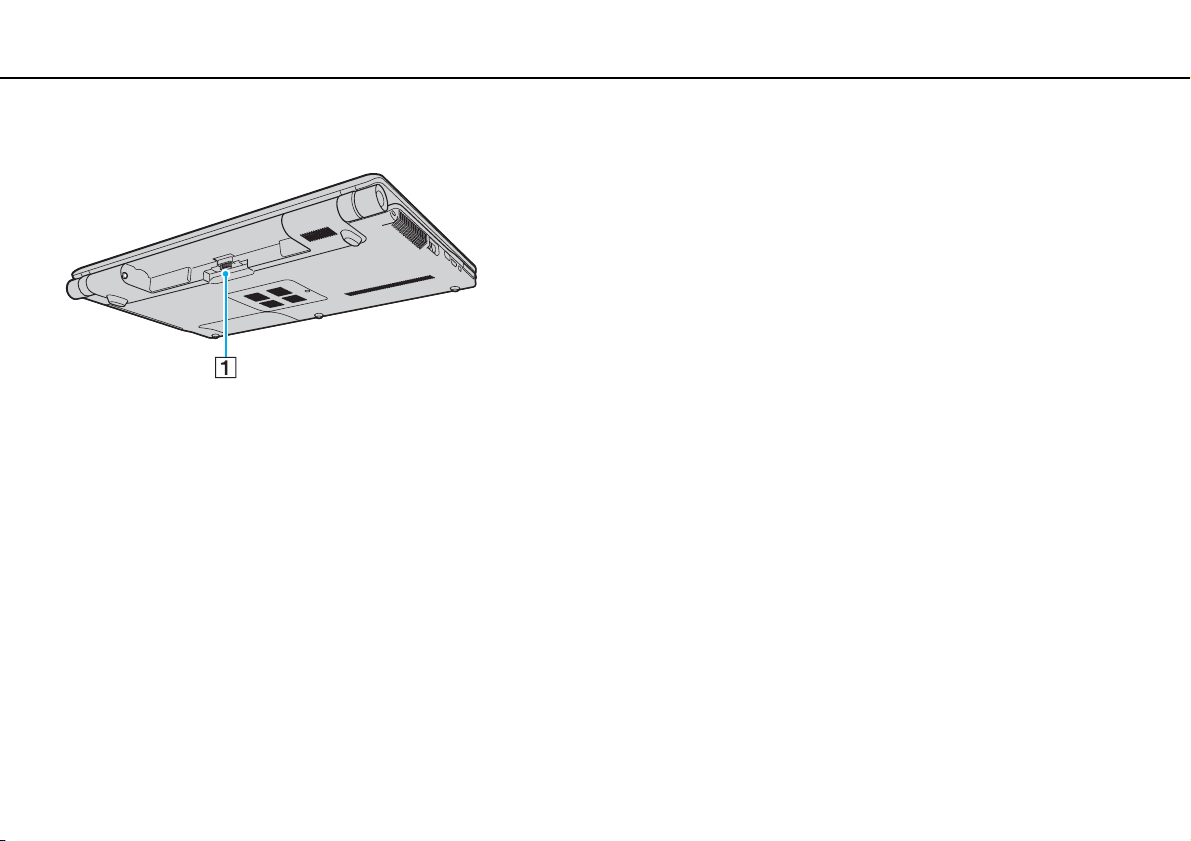
Cum să începem >
Localizarea comenzilor și a porturilor
În spate
A Conector acumulator
12
nN
Page 13
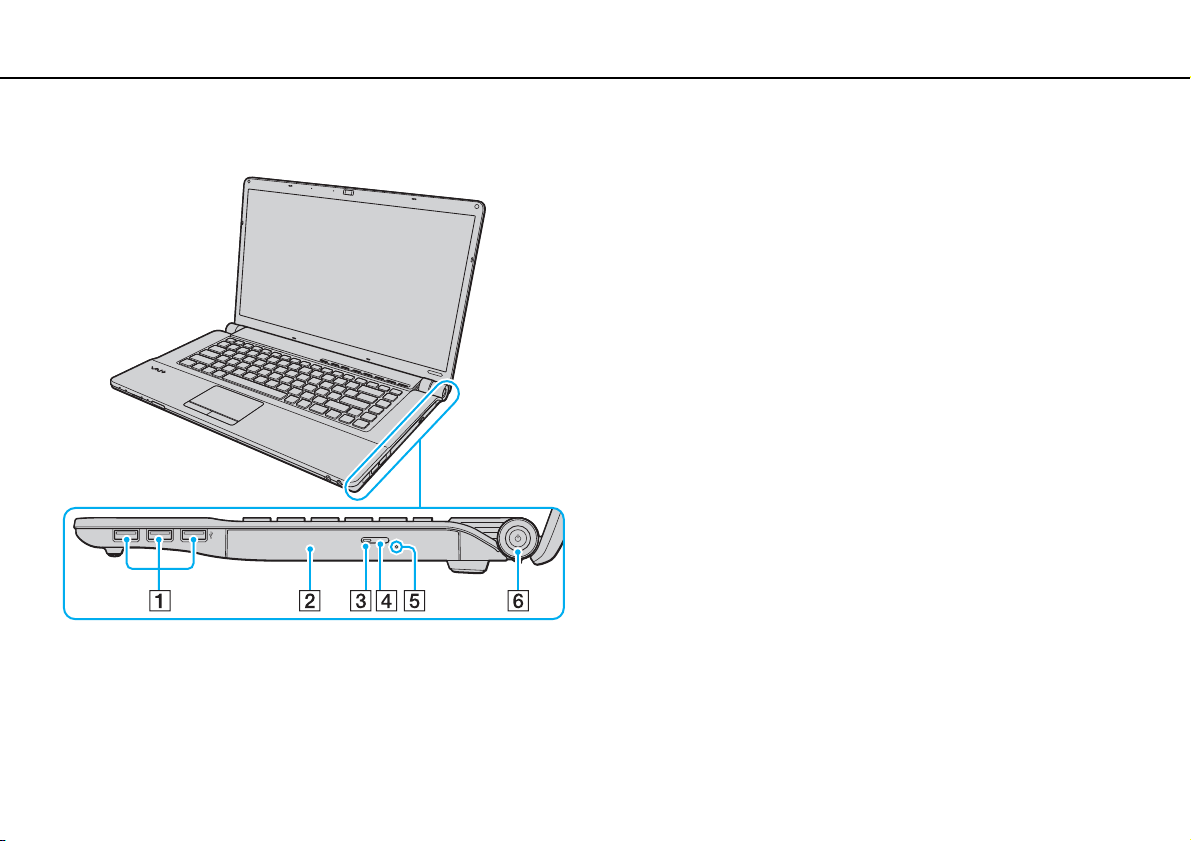
Cum să începem >
Localizarea comenzilor și a porturilor
Dreapta
13
nN
A Porturi Hi-Speed USB (USB 2.0)
B Unitate de disc optică (pagina 33)
C Indicator unitate de disc optică (pagina 16)
D Buton de scoatere a unităţii (pagina 33)
E Orificiu scoatere manuală (pagina 148)
F Buton/indicator alimentare (pagina 16)
* Suportă viteze mari/complete/mici.
*
(pagina 81)
Page 14
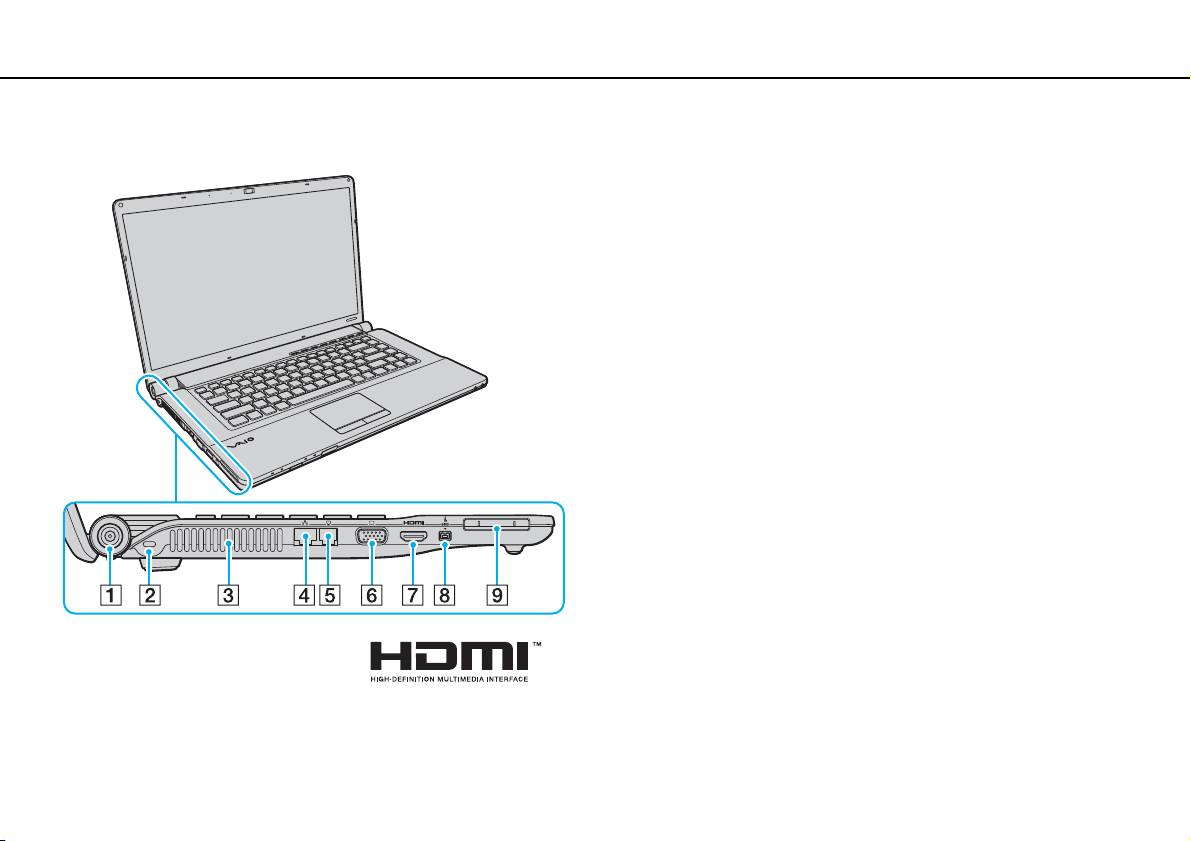
Cum să începem >
Localizarea comenzilor și a porturilor
Stânga
A Port DC IN (pagina 17)
B Compartiment securitate
C Aerisire
D Port reţea (Ethernet) (pagina 53)
E Port modem (pagina 51)
F Port monitor (pagina 68)
G Port ieșire HDMI (pagina 69), (pagina 72)
H Port i.LINK 4-pin (S400) (pagina 83)
I Fantă ExpressCard/34 (pagina 45)
14
nN
Page 15
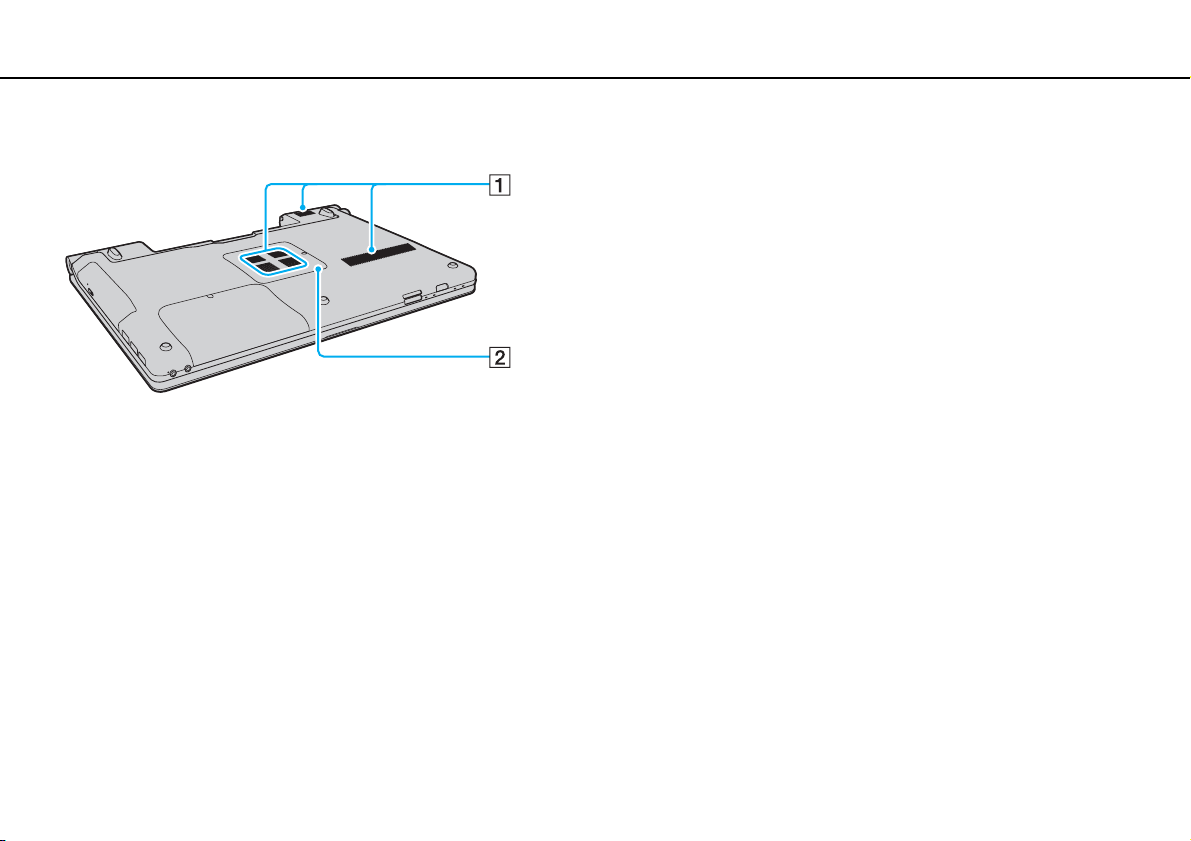
Cum să începem >
Localizarea comenzilor și a porturilor
Dedesubt
A Aerisiri
B Capacul compartimentului pentru module de memorie
(pagina 103)
15
nN
Page 16
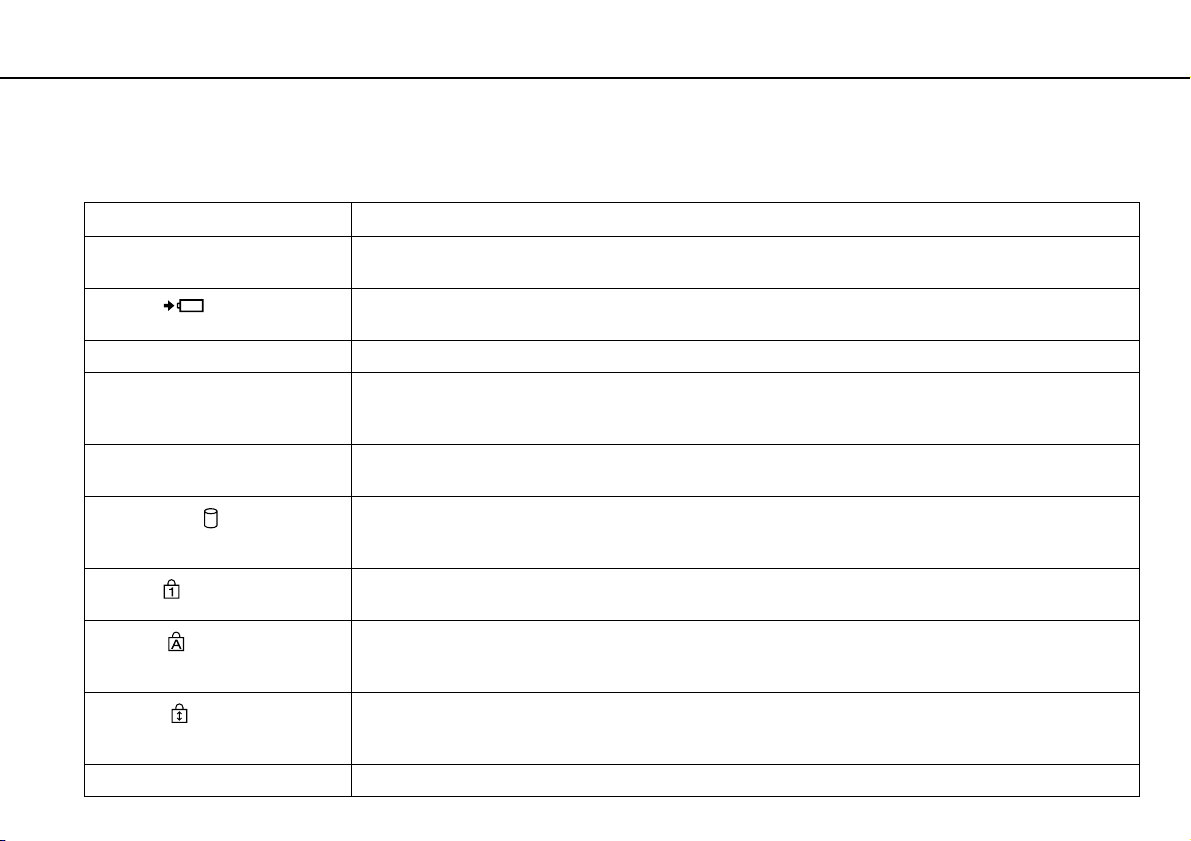
Cum să începem >
Despre indicatorii luminoși
Despre indicatorii luminoși
Computerul este echipat cu următorii indicatori luminoși:
Indicator Funcţii
Alimentare 1 Iluminează în culoarea verde atunci când computerul este pornit, clipește rar, în culoarea portocalie, atunci
Încărcare
Cameră încorporată MOTION EYE Iluminează atunci când camera încorporată MOTION EYE este folosită.
Acces Suport Iluminează în timp ce se citesc sau se scriu date de pe/pe o cartelă de memorie. (Nu treceţi computerul în modul
Unitate de disc optică Iluminează în timp ce unitatea citește sau scrie date. Atunci când indicatorul este stins, suportul de disc optic
Unitate de disc
Num lock
Caps lock
Scroll lock
WIRELESS Iluminează atunci când una sau mai multe opţiuni fără fir sunt activate.
când computerul este în modul Repaus și se stinge atunci când computerul este oprit sau în modul Hibernare.
Iluminează atunci când acumulatorul se încarcă. Consultaţi Încărcarea acumulatorului (pagina 21) pentru
mai multe informaţii.
Repaus și nu îl opriţi atunci când acest indicator este aprins.) Atunci când indicatorul este stins, cartela de
memorie nu este utilizată.
nu este utilizat.
Iluminează în timp ce dispozitivul de stocare încorporat sau unitatea de disc optică funcţionează pentru a citi
sau scrie date.
Nu treceţi computerul în modul Repaus și nu îl opriţi atunci când acest indicator este aprins.
Apăsaţi tasta Num Lk pentru a activa tastatura numerică. Apăsaţi-o încă o dată pentru a dezactiva tastatura
numerică. Tastatura numerică nu este activă atunci când indicatorul este stins.
Apăsaţi tasta Caps Lock pentru a scrie cu majuscule. Literele sunt scrise normal dacă apăsaţi tasta Shift în
timp ce indicatorul este aprins. Apăsaţi tasta încă o dată pentru a stinge indicatorul. Când indicatorul Caps lock
este stins se revine la scrierea cu litere normale.
Apăsaţi tastele Fn+Scr Lk pentru a schimba felul în care se derulează imaginea. Când indicatorul Scroll lock
este stins se revine la derularea normală. Tasta Scr Lk funcţionează în mod diferit în funcţie de programul pe
care îl utilizaţi și nu funcţionează cu toate programele.
16
nN
Page 17
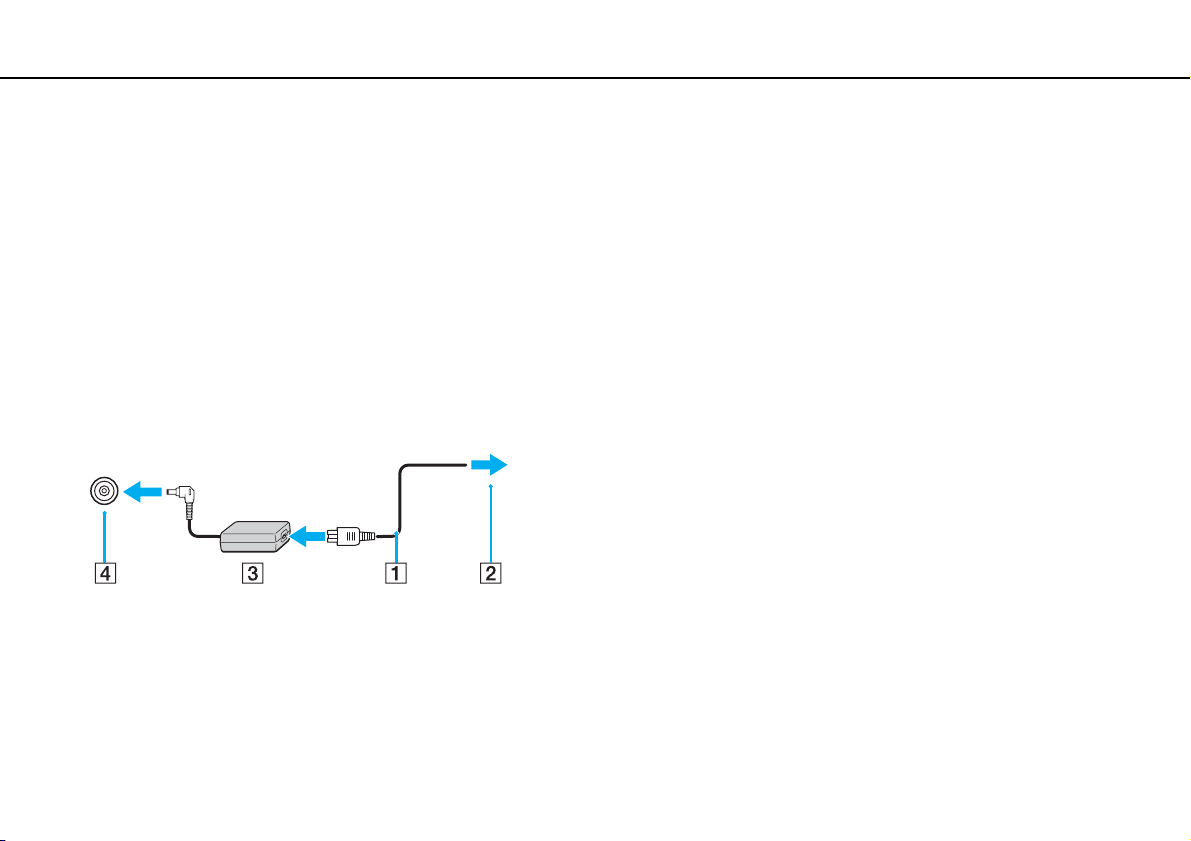
Cum să începem >
Conectarea la o sursă de alimentare
nN
Conectarea la o sursă de alimentare
Puteţi folosi fie un adaptor CA sau un acumulator reîncărcabil pentru a alimenta cu curent computerul dumneavoastră.
Utilizarea adaptorului CA
Utilizaţi doar adaptorul CA furnizat pentru computerul dumneavoastră.
Pentru a folosi adaptorul CA
1 Conectaţi un capăt al cablului de alimentare (1) la adaptorul CA (3).
2 Conectaţi celălalt capăt al cablului de alimentare la o priză CA (2).
3 Conectaţi cablul conectat la adaptorul CA (3) la portul DC IN (4) de pe computer.
!
Forma prizei DC In variază în funcţie de adaptorul CA.
17
Pentru a deconecta complet computerul de la sursa de curent alternativ, deconectaţi adaptorul CA.
Asiguraţi-vă că priza CA este ușor de accesat.
Dacă nu doriţi să folosiţi computerul pentru o perioadă lungă de timp, activaţi modul Hibernare. Consultaţi
Utilizarea modului Hibernare (pagina 95)
.
Page 18
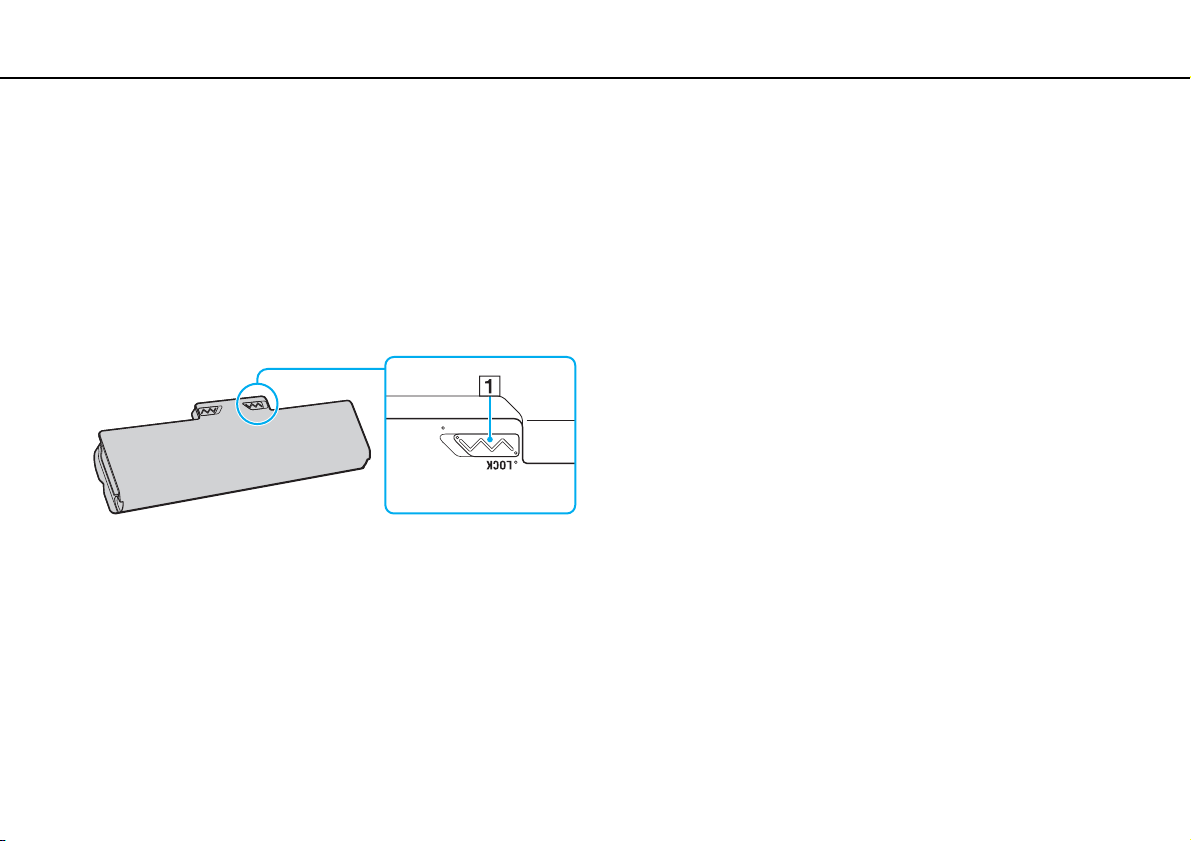
Cum să începem >
Utilizarea acumulatorului
Utilizarea acumulatorului
Acumulatorul furnizat odată cu computerul nu este încărcat în întregime în momentul livrării.
Instalarea acumulatorului
Pentru a instala acumulatorul
1 Opriţi computerul și închideţi capacul ecranului LCD.
2 Glisaţi spre interior comutatorul LOCK (1) al acumulatorului.
18
nN
Page 19
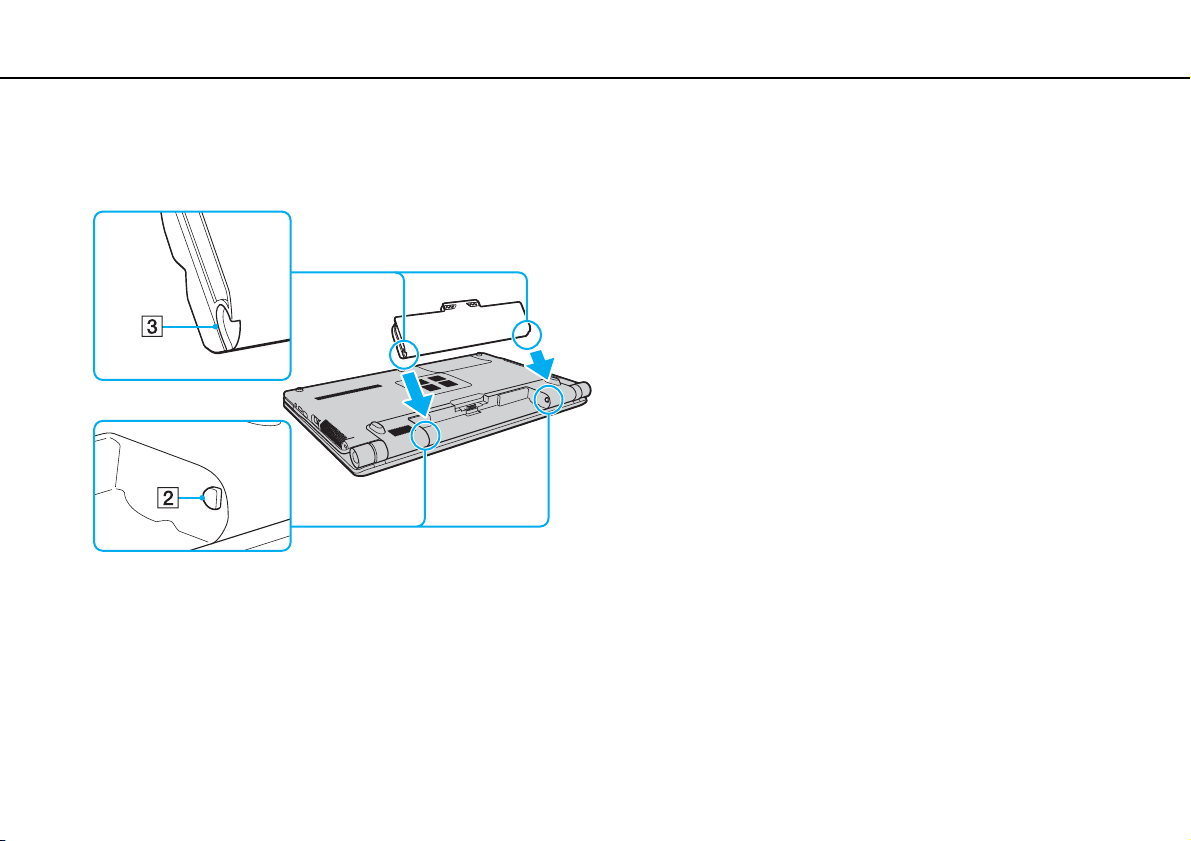
Cum să începem >
Utilizarea acumulatorului
nN
3 Glisaţi acumulatorul în diagonală în compartimentul pentru acumulator până când ieșiturile (2) de pe ambele părţi ale
compartimentului pentru acumulator se potrivesc în locașurile decupate în formă de U (3) de pe ambele părţi ale
acumulatorului.
19
Page 20
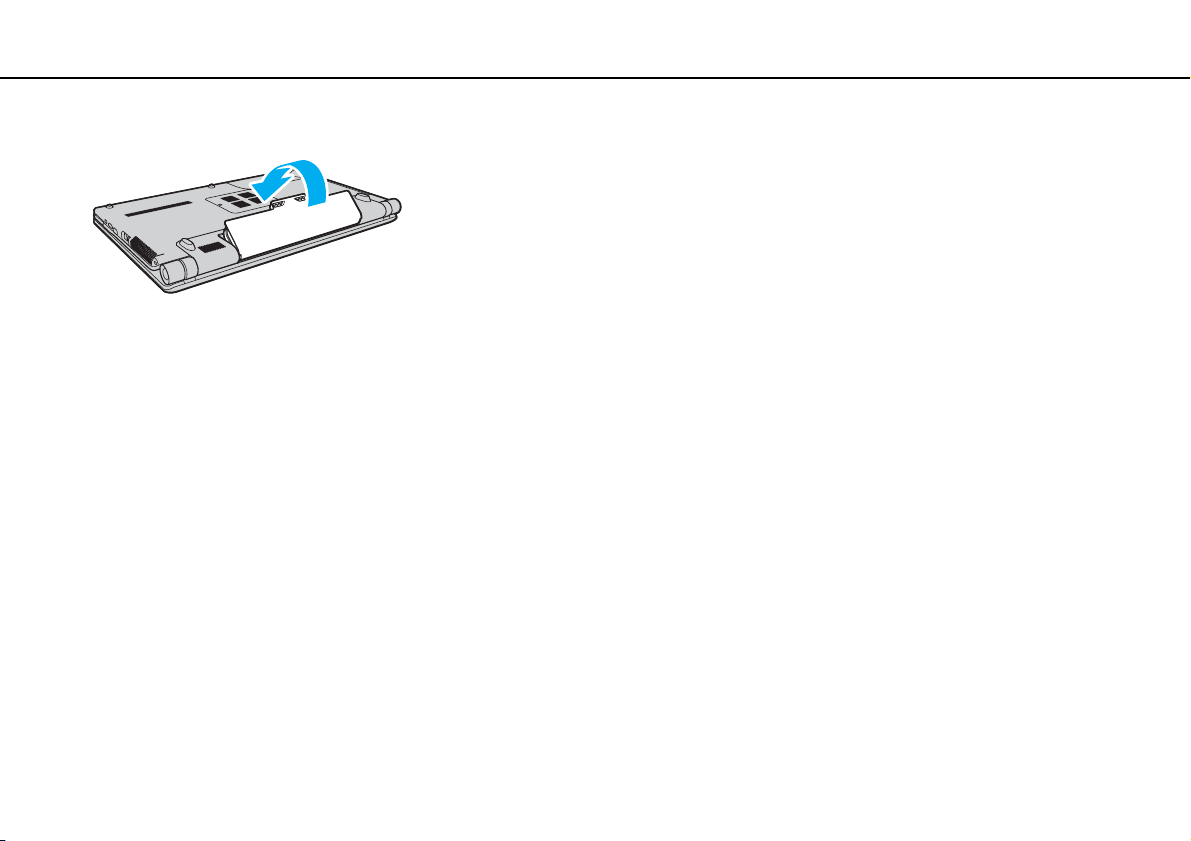
Cum să începem >
Utilizarea acumulatorului
4 Împingeţi acumulatorul în jos, în compartiment, până se fixează la locul său.
5 Glisaţi spre exterior comutatorul LOCK al acumulatorului pentru a fixa acumulatorul în computer.
Când computerul este conectat direct la o sursă de curent alternativ și are un acumulator instalat, folosește curent de la priza CA.
!
Unii acumulatori reîncărcabili nu respectă standardele Sony de calitate și siguranţă. Din motive de securitate acest computer funcţionează doar cu acumulatori Sony
originali, proiectaţi pentru acest model. Dacă se instalează un acumulator neautorizat, acesta nu se va încărca, iar computerul nu va funcţiona.
20
nN
Page 21
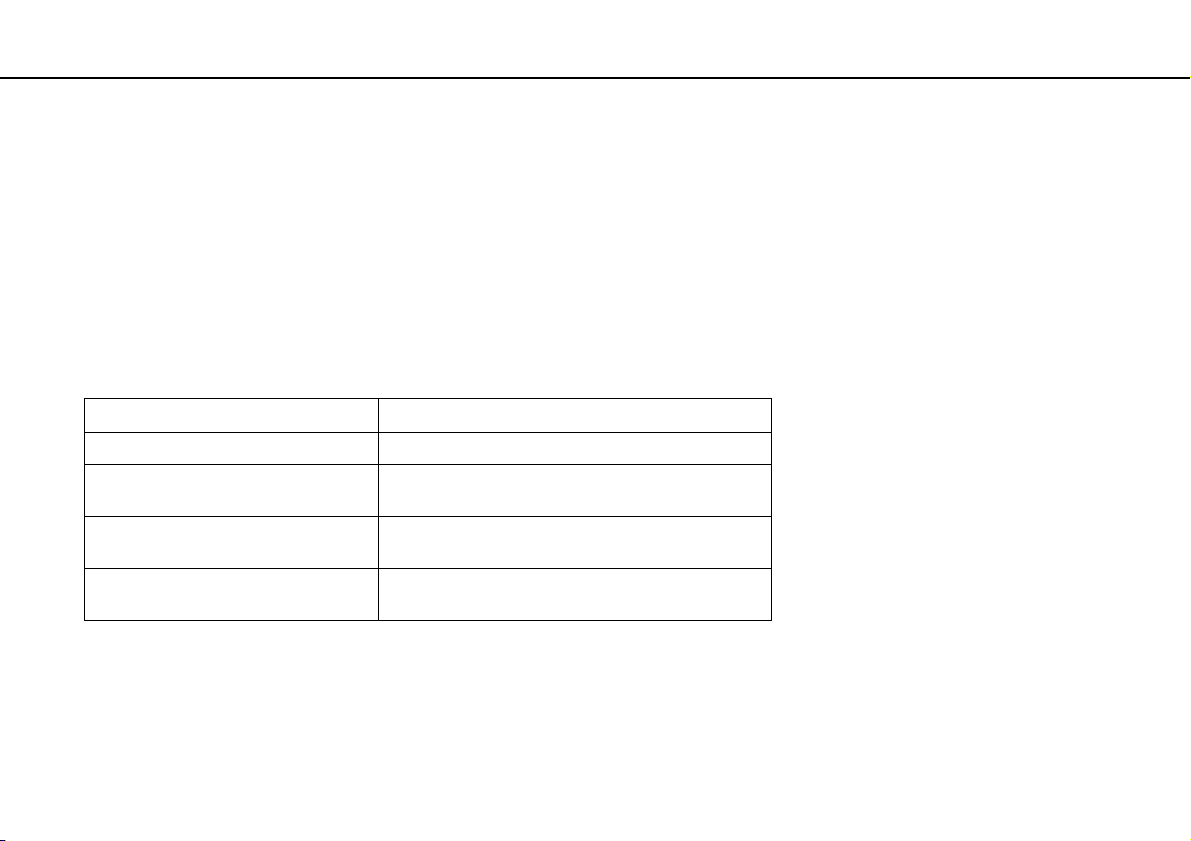
Cum să începem >
Utilizarea acumulatorului
Încărcarea acumulatorului
Acumulatorul furnizat odată cu computerul nu este încărcat în întregime în momentul livrării.
Pentru a încărca acumulatorul
1 Instalaţi acumulatorul.
2 Conectaţi computerul la o sursă de curent cu adaptorul CA.
Indicatorul luminos pentru încărcare se aprinde în timp ce acumulatorul se încarcă. Atunci când acumulatorul se încarcă
până aproape de nivelul maxim de încărcare pe care l-aţi selectat cu ajutorul funcţiilor de încărcare a acumulatorului,
indicatorul de încărcare se stinge. Pentru a selecta nivelul maxim dorit de încărcare, consultaţi Utilizarea funcţiilor de
încărcare a acumulatorului (pagina 23).
Starea indicatorului de încărcare Ce înseamnă
Aprins, de culoare portocalie Acumulatorul se încarcă.
Clipește împreună cu indicatorul verde
de alimentare
Clipește împreună cu indicatorul
portocaliu de alimentare
Clipește rapid, în culoarea portocalie A survenit o eroare a acumulatorului, din cauza unui
Acumulatorul este pe punctul de a se descărca.
(modul Normal)
Acumulatorul este pe punctul de a se descărca.
(modul Repaus)
acumulator avariat sau a unui acumulator deblocat.
21
nN
!
Încărcaţi acumulatorul conform descrierii din acest manual cu privire la prima încărcare a acumulatorului.
Page 22
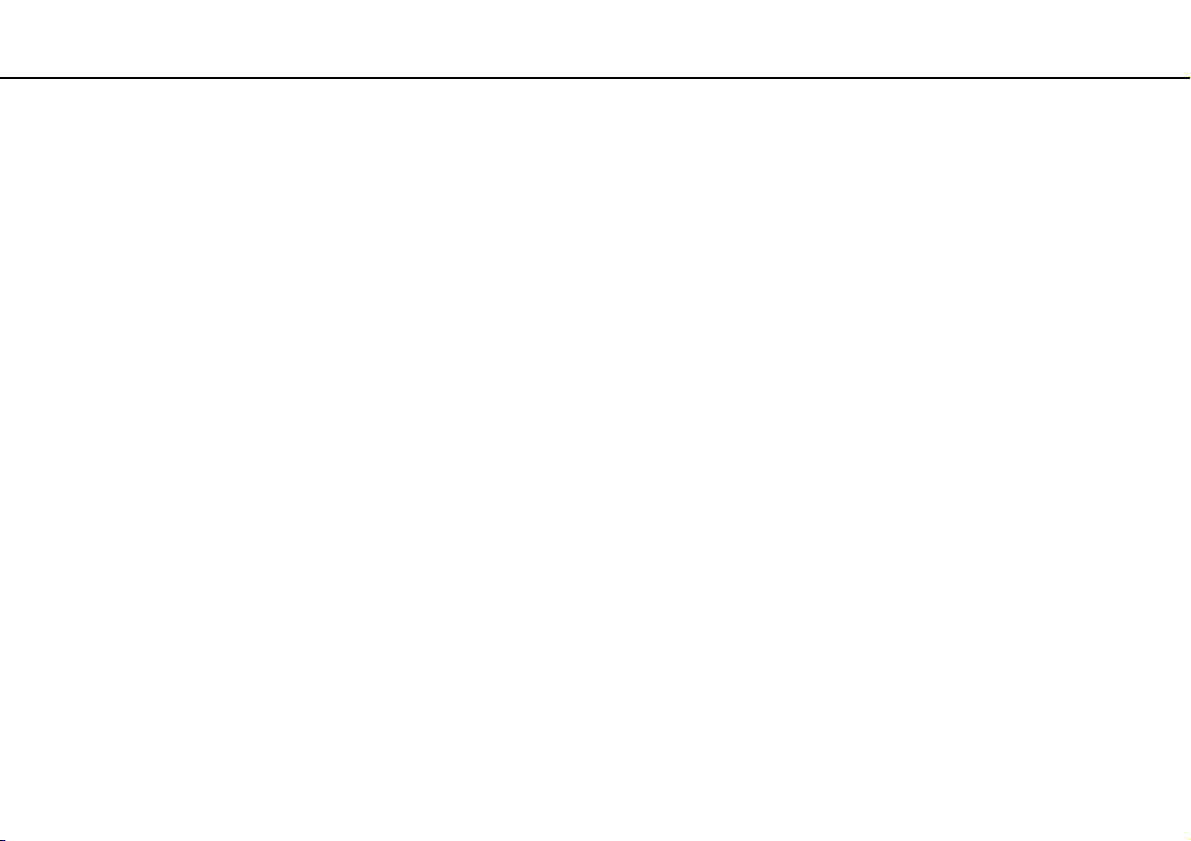
Cum să începem >
Utilizarea acumulatorului
Ţineţi acumulatorul în computer atât timp cât acesta este conectat direct la sursa de curent alternativ. Acumulatorul continuă să se încarce în timp ce utilizaţi computerul.
Dacă nivelul de încărcare a acumulatorului scade sub 10%, trebuie fie să conectaţi adaptorul CA pentru a reîncărca acumulatorul, fie să opriţi computerul și să instalaţi
un acumulator încărcat.
Computerul dumneavoastră este furnizat cu un acumulator litiu ion și poate fi reîncărcat oricând. Încărcarea unui acumulator parţial descărcat nu afectează durata de
viaţă a acumulatorului.
În timp ce unele aplicaţii software sau dispozitive periferice se află în uz, este posibil ca computerul să nu intre în modul Hibernare, chiar și atunci când durata de viaţă
rămasă a acumulatorului este scurtă. Pentru a evita pierderea de date atunci când folosiţi energia acumulatorului, salvaţi frecvent datele și activaţi manual un mod de
administrare a energiei, precum Inactivitate sau Hibernare.
Dacă acumulatorul se termină atunci când computerul intră în modul Inactivitate, veţi pierde toate datele nesalvate. Revenirea la starea de lucru anterioară este imposibilă.
Pentru a evita pierderea de date, salvaţi frecvent datele.
Când computerul este conectat direct la o sursă de curent alternativ și are un acumulator instalat, folosește curent de la priza CA.
22
nN
Page 23
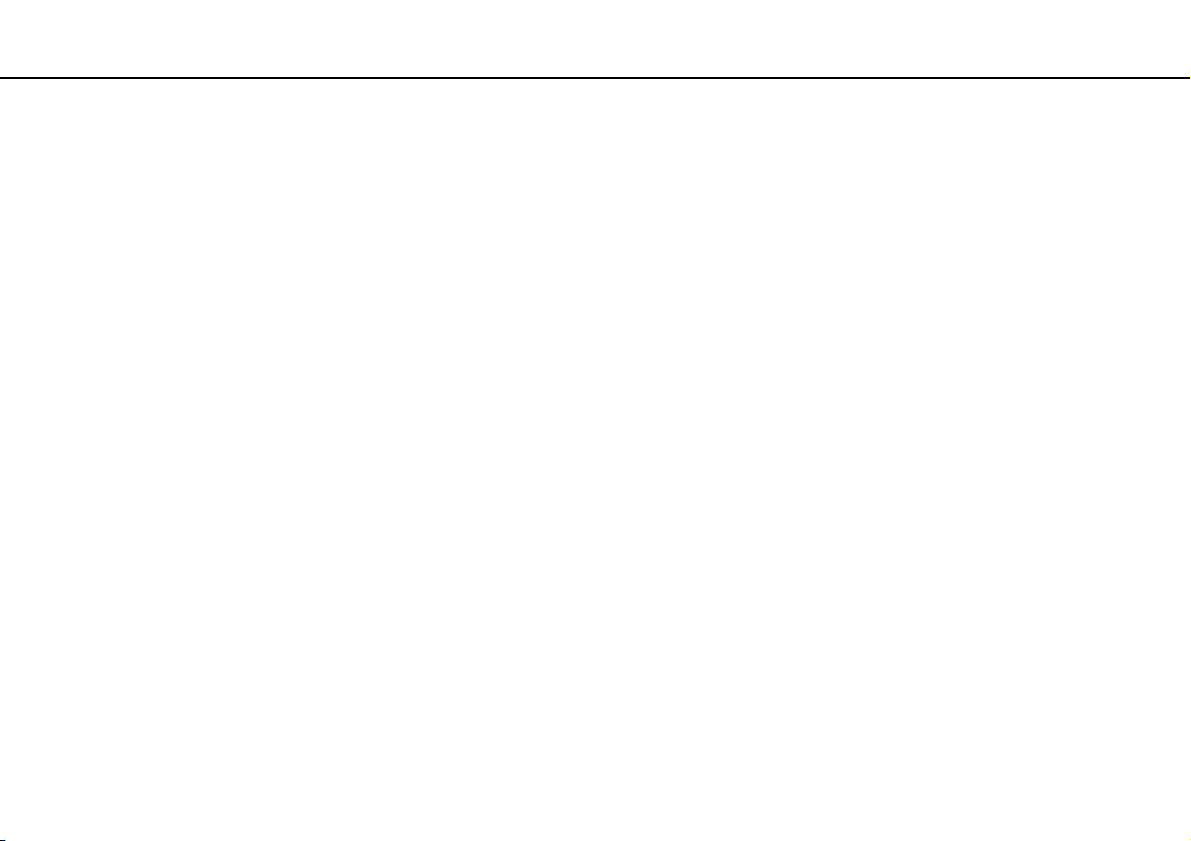
Cum să începem >
Utilizarea acumulatorului
nN
Utilizarea funcţiilor de încărcare a acumulatorului
Puteţi particulariza metoda actuală de încărcare a acumulatorului utilizând Battery Charge Functions. Pentru a prelungi
durata de viaţă a acumulatorului, activaţi funcţia de îngrijire a acumulatorului.
Pentru a activa funcţia de îngrijire a acumulatorului
1 Faceţi clic pe Start, Toate programele, apoi pe VAIO Control Center.
2 Faceţi clic pe Power Management și apoi pe Battery Charge Functions.
3 Faceţi clic pe Advanced.
4 Faceţi clic pentru a selecta caseta Enable Battery Care Function.
5 Selectaţi nivelul maxim dorit de încărcare.
6 Faceţi clic pe OK.
Pentru a verifica capacitatea de încărcare a acumulatorului
Urmaţi pașii de la 1 la 3 din Pentru a activa funcţia de îngrijire a acumulatorului de mai sus și consultaţi informaţiile
detaliate. În cazul în care capacitatea de încărcare a acumulatorului este scăzută, înlocuiţi acumulatorul cu un nou
acumulator Sony original.
23
Page 24
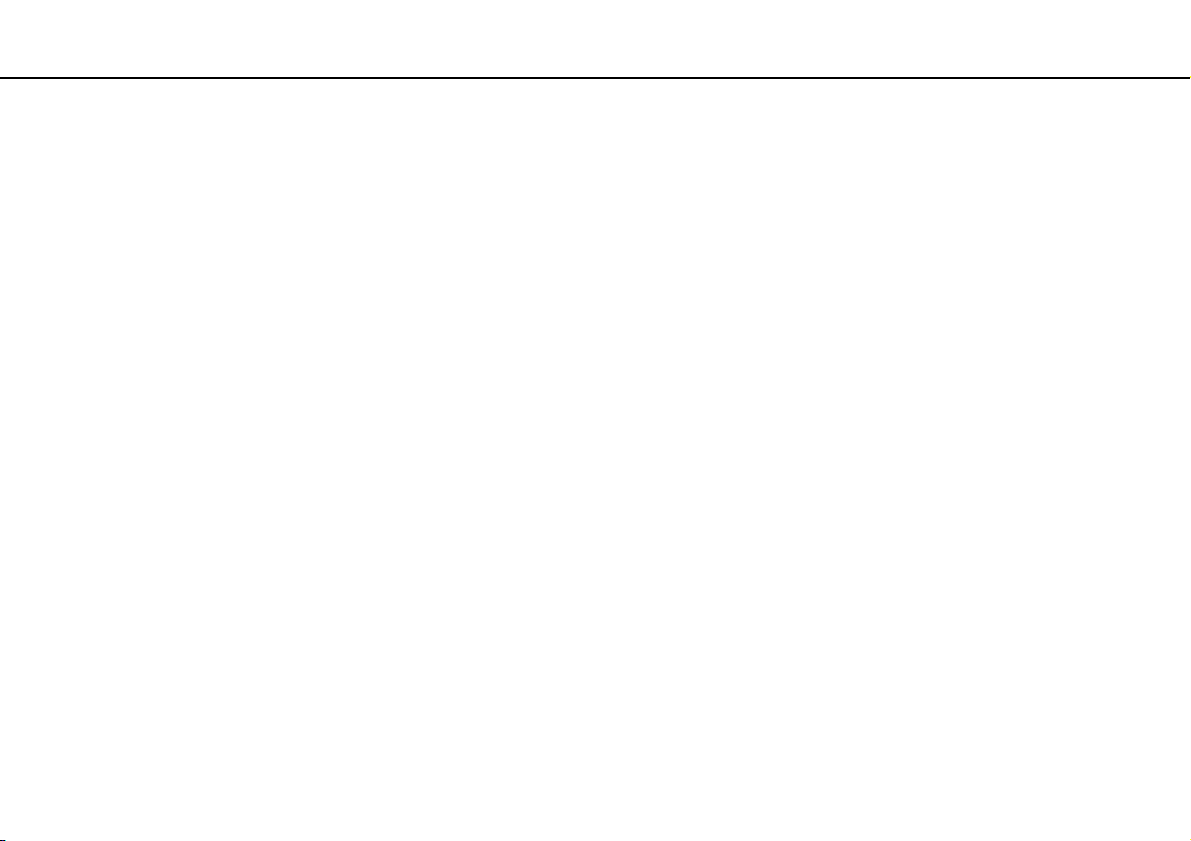
Cum să începem >
Utilizarea acumulatorului
Utilizarea tapetul pentru conservarea vieţii acumulatorului
Puteţi conserva viaţa acumulatorului prin setarea tapetului specific ca fundal al desktop-ului.
Pentru a seta tapetul pentru conservarea vieţii acumulatorului
1 Faceţi clic pe Start, Toate programele, apoi pe VAIO Control Center.
2 Faceţi clic pe Display și apoi pe Long Battery Life Wallpaper Setting.
3 Faceţi clic pe Set Long Battery Life Wallpaper.
În mesajul de confirmare, faceţi clic pe OK.
24
nN
Page 25
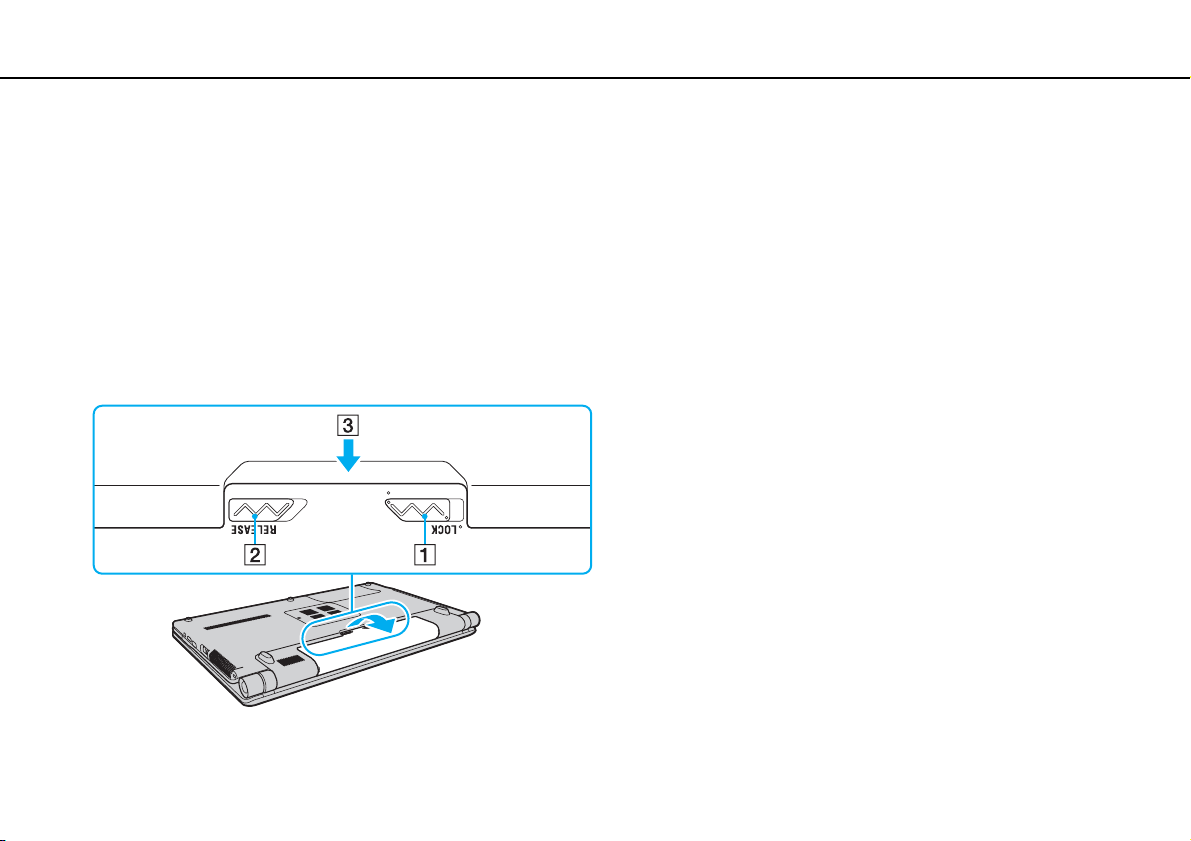
Cum să începem >
Utilizarea acumulatorului
Îndepărtarea acumulatorului
!
Este posibil să pierdeţi date dacă îndepărtaţi acumulatorul în timp ce computerul este pornit și nu este conectat la adaptorul CA sau dacă îndepărtaţi acumulatorul în
timp ce computerul este în modul Inactivitate.
Pentru a îndepărta acumulatorul
1 Opriţi computerul și închideţi capacul ecranului LCD.
2 Glisaţi spre interior comutatorul LOCK (1) al acumulatorului.
3 Glisaţi spre interior și ţineţi de clapeta RELEASE (2) a acumulatorului, puneţi vârful degetului sub clapa (3) de pe
acumulator și ridicaţi acumulatorul în direcţia indicată de săgeată, apoi scoateţi-l din computer.
25
nN
Page 26
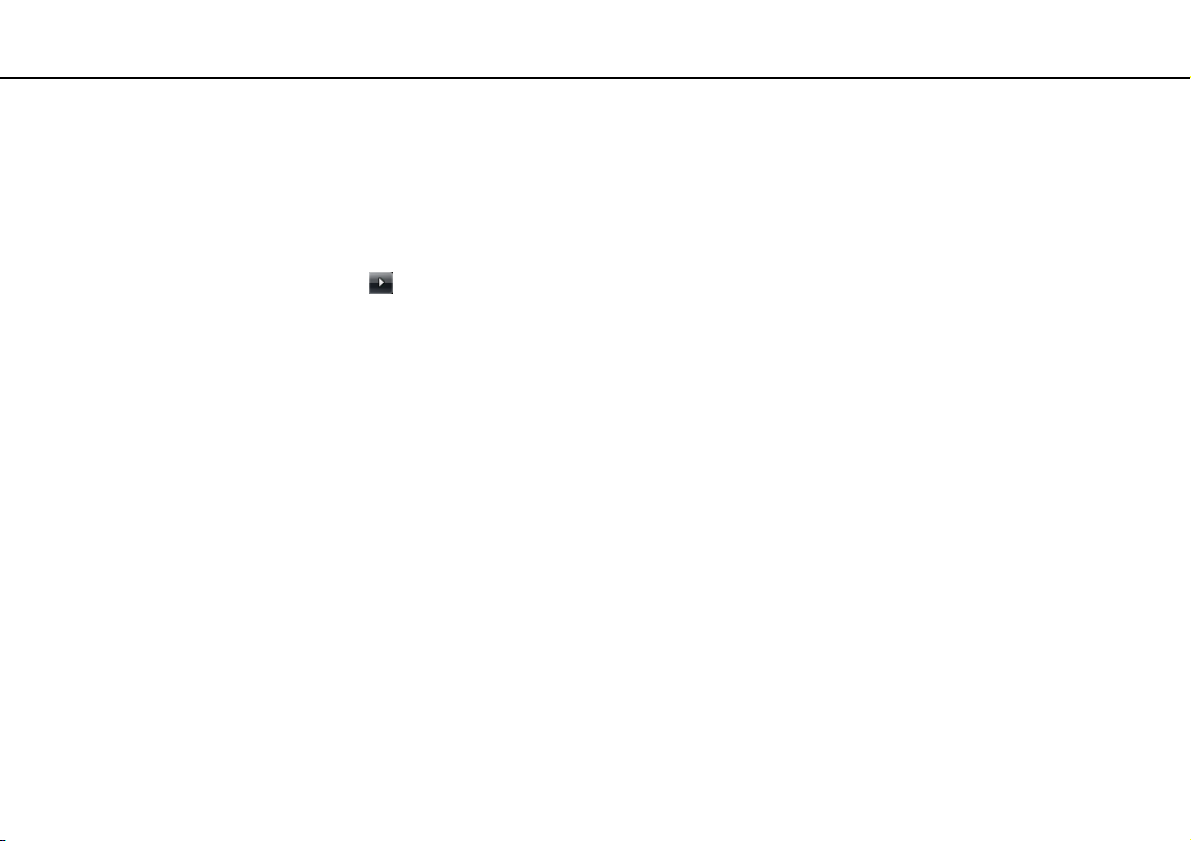
Cum să începem >
Închiderea în siguranţă a computerului
26
nN
Închiderea în siguranţă a computerului
Pentru a evita pierderea de date nesalvate, opriţi corespunzător computerul, după cum este descris mai jos.
Pentru a opri computerul
1 Opriţi dispozitivele periferice conectate la computer.
2 Faceţi clic pe Start, pe săgeata din dreptul butonului Blocare și apoi pe Închidere.
3 Răspundeţi la orice mesaje ce vă avertizează să salvaţi documentele sau să luaţi în considerare alţi utilizatori și așteptaţi
ca computerul să se închidă automat.
Indicatorul luminos de alimentare se stinge.
Page 27
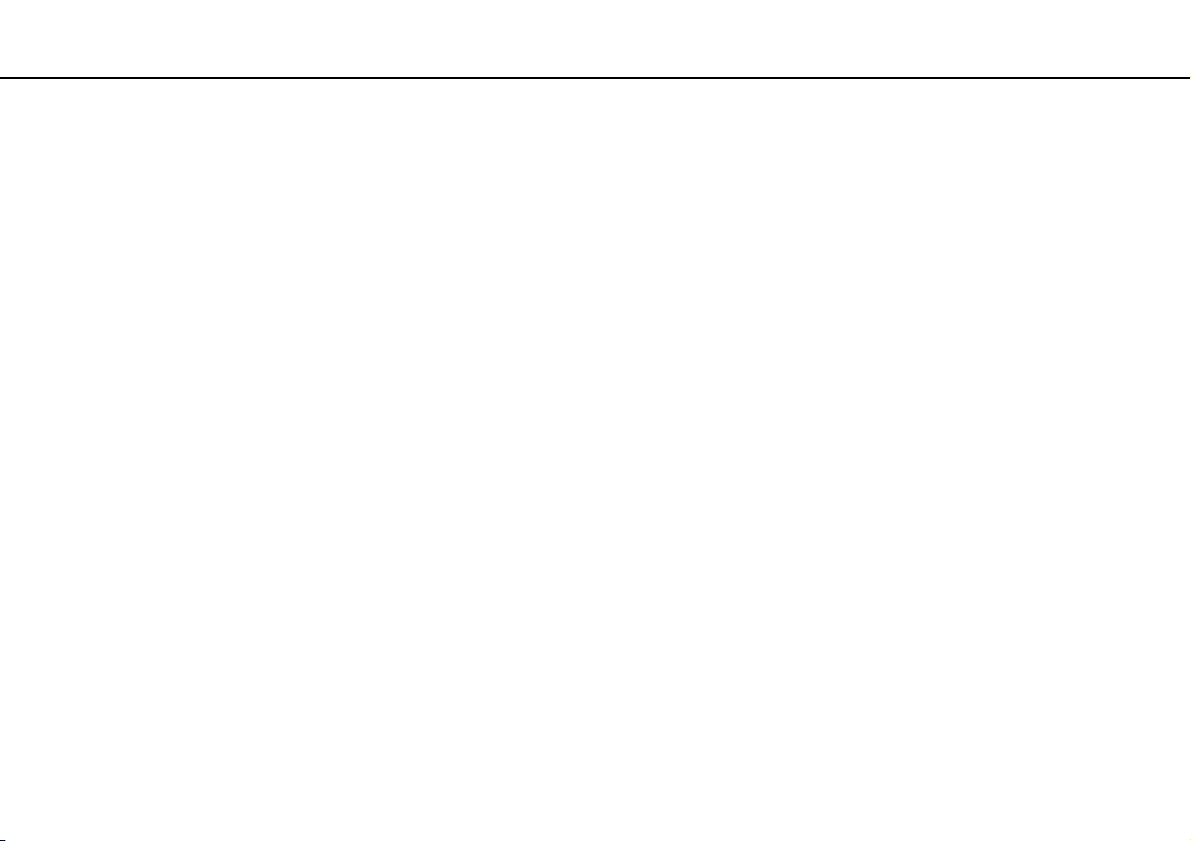
Cum să începem >
Actualizarea computerului
27
nN
Actualizarea computerului
Asiguraţi-vă că instalaţi cele mai recente actualizări pe computerul dvs., utilizând următoarele aplicaţii software, astfel încât
computerul să poată funcţiona mai eficient.
❑ Windows Update
Faceţi clic pe Start, Toate programele și pe Windows Update și apoi urmaţi instrucţiunile de pe ecran.
❑ VAIO Update 4
Faceţi clic pe Start, Toate programele, VAIO Update 4 și pe VAIO Update Options și apoi urmaţi instrucţiunile de pe
ecran.
!
Computerul trebuie să fie conectat la Internet pentru a descărca actualizările.
Page 28
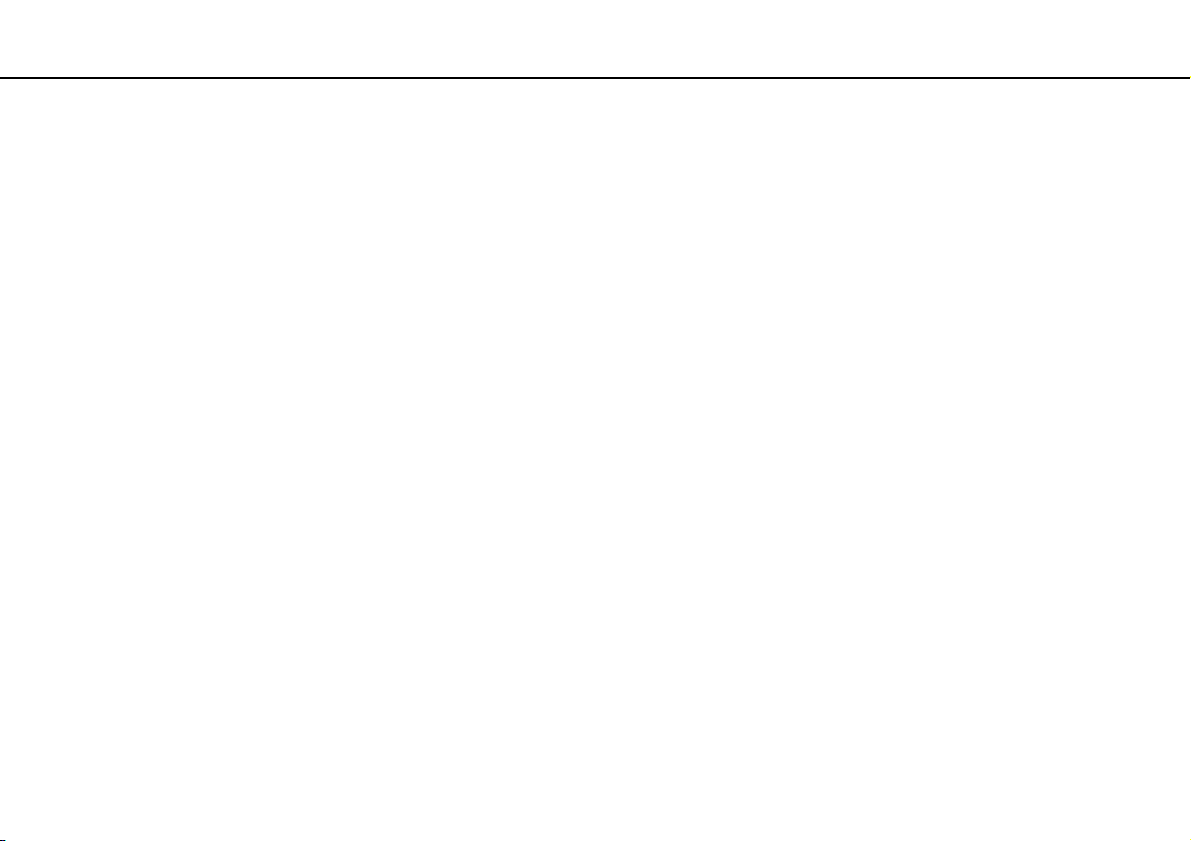
Cum să utilizaţi computerul VAIO >
Cum să utilizaţi computerul VAIO
Această secţiune descrie cum să obţineţi cele mai bune rezultate folosind computerul VAIO.
❑ Utilizarea tastaturii (pagina 29)
❑ Utilizarea dispozitivului Touch Pad (pagina 30)
❑ Utilizarea butoanelor cu funcţii speciale (pagina 31)
❑ Utilizarea camerei încorporate (pagina 32)
❑ Utilizarea unităţii de disc optice (pagina 33)
❑ Utilizarea Memory Stick (pagina 40)
❑ Utilizarea altor module / cartele de memorie (pagina 45)
❑ Utilizarea Internetului (pagina 51)
❑ Utilizarea reţelei (LAN) (pagina 53)
❑ Utilizarea Wireless LAN (pagina 54)
❑ Utilizarea funcţiei Bluetooth (pagina 61)
28
nN
Page 29
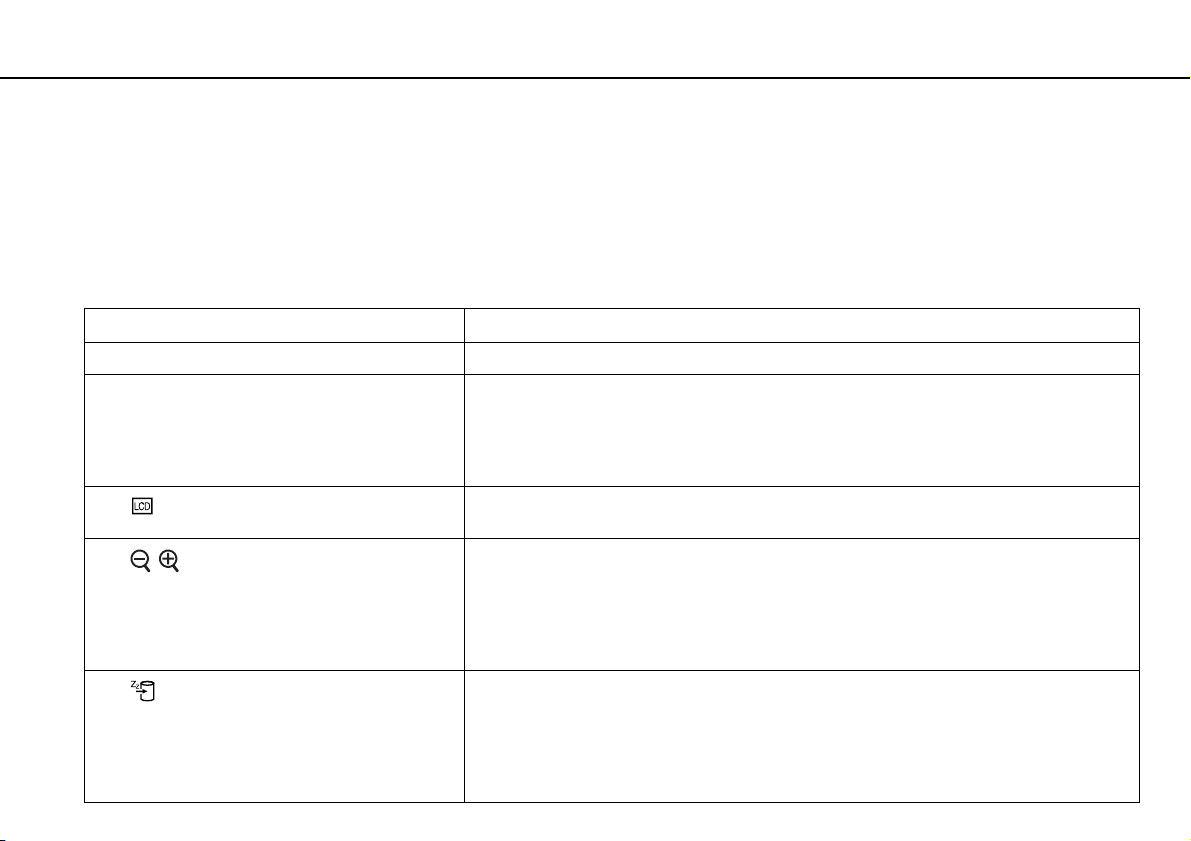
Cum să utilizaţi computerul VAIO >
Utilizarea tastaturii
Utilizarea tastaturii
Tastatura este prevăzută cu taste suplimentare care realizează sarcini specifice modelului.
Combinaţii și funcţii cu tasta Fn
Unele funcţii ale tastaturii pot fi utilizate numai după ce sistemul de operare s-a iniţializat complet.
Combinaţii/Opţiune Funcţii
Fn + % (F2): comutator difuzor Pornește și oprește difuzoarele încorporate și căștile.
Fn + 8 (F5/F6): control al luminozităţii Modifică luminozitatea ecranului LCD a computerului dumneavoastră.
Pentru a crește intensitatea luminozităţii, ţineţi apăsate tastele Fn+F6 sau apăsaţi tastele
Fn+F6 și apoi tasta M sau ,.
Pentru a descrește intensitatea luminozităţii, ţineţi apăsate tastele Fn+F5 sau apăsaţi tastele
Fn+F5 și apoi tasta m sau <.
Fn + /T (F7): ieșire dispozitiv de afișaj
Fn + / (F9/F10): panoramare
Fn + (F12): hibernare
Comută între ecranul computerului, un dispozitiv de afișaj extern și ieșire simultană către
amândouă.
Schimbă dimensiunea unei imagini sau a unui document afișat cu unele aplicaţii software.
Pentru a face ca vizualizarea să pară mai mică și mai îndepărtată (micșorare), apăsaţi tastele
Fn+F9.
Pentru a face ca vizualizarea să pară mai mare și mai apropiată (mărire), apăsaţi tastele
Fn+F10.
Consultaţi fișierul ajutor inclus în VAIO Control Center pentru informaţii suplimentare.
Oferă cel mai scăzut nivel al consumului de energie. Când executaţi această comandă, stările
în care se află sistemul și dispozitivele periferice conectate sunt salvate pe dispozitivul de
stocare încorporat și sistemul este scos de sub tensiune. Pentru a reveni la starea iniţială a
sistemului, utilizaţi butonul de alimentare pentru a porni computerul.
Pentru detalii despre gestionarea energiei, consultaţi Utilizarea modurilor de economisire a
energiei (pagina 92).
29
nN
Page 30
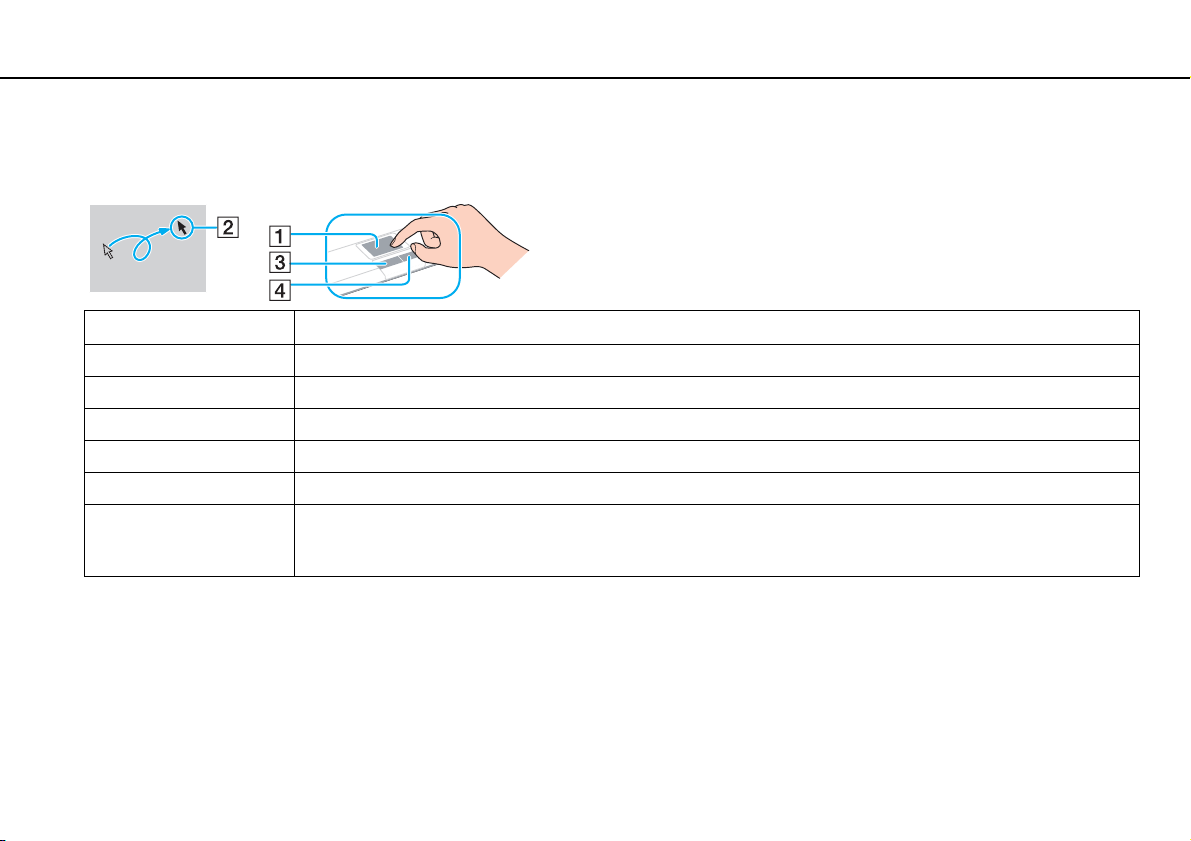
Cum să utilizaţi computerul VAIO >
Utilizarea dispozitivului Touch Pad
Utilizarea dispozitivului Touch Pad
Puteţi indica, selecta, glisa și derula obiecte pe ecran folosind touch pad.
Acţiune Descriere
Indicare Deplasaţi degetul pe touch pad (1) pentru a plasa indicatorul (2) pe un articol sau pe un obiect.
Clic Apăsaţi o dată pe butonul din stânga (3).
Dublu clic Apăsaţi de două ori pe butonul din stânga.
Clic dreapta Apăsaţi o dată pe butonul din dreapta (4). În multe aplicaţii, această acţiune afișează un meniu de comenzi rapide.
Glisare Deplasaţi degetul pe touch pad în timp ce apăsaţi butonul din stânga.
Derulare Glisaţi degetul de-a lungul marginii din dreapta a dispozitivului touch pad pentru a derula pe verticală. Glisaţi degetul
de-a lungul marginii de jos pentru a derula orizontal (funcţia de derulare este disponibilă doar cu aplicaţii care sunt
compatibile cu funcţia de derulare touch pad).
Puteţi dezactiva/activa dispozitivul touch pad în timp ce un maus este conectat la computer. Pentru a modifica setările dispozitivului touch pad, utilizaţi
.
Center
30
nN
VAIO Control
!
Înainte de a dezactiva dispozitivul touch pad, asiguraţi-vă că aţi conectat un maus. Dacă dezactivaţi dispozitivul touch pad înainte de a conecta un maus, pentru operaţii
de indicare veţi putea folosi numai tastatura.
Page 31

Cum să utilizaţi computerul VAIO >
Utilizarea butoanelor cu funcţii speciale
Utilizarea butoanelor cu funcţii speciale
Computerul dvs. este echipat cu butoane speciale pentru a vă ajuta să folosiţi funcţii specifice ale computerului.
Buton cu funcţie specială Funcţii
Execută sarcina atribuită în mod implicit butonului.
Buton S1
Butoane VOL-/VOL+ Descrește (-) și crește (+) volumul.
Puteţi schimba sarcina atribuită implicit cu VAIO Control Center.
31
nN
Buton Redare/Pauză
Buton oprire
Buton pistă anterioară
Buton pistă următoare
Buton AV MODE
* Doar în cazul modelelor cu o unitate de Blu-ray Disc. Pentru redare, utilizaţi aplicaţia software
Pornește sau întrerupe redarea unui suport CD, DVD sau Blu-ray Disc
stocat pe dispozitivul de stocare încorporat.
Oprește redarea unui suport CD, DVD sau Blu-ray Disc
dispozitivul de stocare încorporat.
Redă capitolul/fișierul anterior în timpul redării video sau melodia/fișierul anterior în timpul redării audio.
Redă capitolul/fișierul următor în timpul redării video sau melodia/fișierul următor în timpul redării audio.
Lansează VAIO Launcher, pentru selectarea software-ului pe care îl doriţi.
Din VAIO Launcher puteţi modifica opţiunile implicite ale aplicaţiei software. Pentru a face acest lucru, ţineţi
apăsat butonul AV MODE pentru a afișa fereastra de configurare.
WinDVD BD
™*
sau a unui fișier de muzică/video
*
sau a unui fișier de muzică/video salvat pe
.
Page 32

Cum să utilizaţi computerul VAIO >
Utilizarea camerei încorporate
Utilizarea camerei încorporate
Computerul dvs. este echipat cu o cameră încorporată MOTION EYE.
Cu aplicaţia software preinstalată pentru capturarea imaginilor, puteţi efectua următoarele operaţii:
❑ Capturarea de imagini fixe și filme
❑ Detectarea și capturarea deplasării obiectelor în scop de monitorizare
❑ Editarea datelor capturate
La pornirea computerului se activează camera încorporată
Dacă deţineţi aplicaţia software adecvată, se poate iniţia o conferinţă video.
!
Prin lansarea sau părăsirea aplicaţiei software de mesagerie instantanee sau de editare video nu se activează și nici nu se dezactivează camera încorporată
MOTION EYE
.
MOTION EYE
.
32
nN
Computerul nu trebuie să intre în modurile Repaus sau Hibernare în timp ce utilizaţi camera încorporată
Nu puteţi utiliza camera încorporată
MOTION EYE
cu aplicaţia software
Microsoft Windows Movie Maker
MOTION EYE
.
.
Pentru a utiliza aplicaţia software preinstalată pentru capturarea imaginilor
1 Faceţi clic pe Start, Toate programele, ArcSoft WebCam Companion 2 și pe WebCam Companion 2.
2 Faceţi clic pe pictograma dorită din fereastra principală.
Pentru informaţii detaliate despre utilizarea aplicaţiei software, consultaţi fișierul ajutor inclus în aplicaţia software.
Atunci când se capturează un film într-un loc întunecat, faceţi clic pe pictograma
pictograma
WebCam Settings
și selectaţi opţiunea pentru lumină scăzută sau pentru compensarea luminii scăzute din fereastra de proprietăţi.
Capture
sau pe pictograma
Record
din fereastra principală și apoi faceţi clic pe
Page 33

Cum să utilizaţi computerul VAIO >
Utilizarea unităţii de disc optice
Utilizarea unităţii de disc optice
Computerul dvs. este echipat cu o unitate de disc optică.
Este posibil ca unele caracteristici și opţiuni din această secţiune să nu fie disponibile pe computerul dumneavoastră.
Consultaţi specificaţiile pentru a afla informaţii despre configuraţia computerului.
33
nN
Page 34

Cum să utilizaţi computerul VAIO >
Utilizarea unităţii de disc optice
34
nN
Pentru a introduce un disc
1 Porniţi computerul.
2 Apăsaţi butonul de scoatere a unităţii (1) pentru a deschide unitatea.
Tava unităţii glisează în afară.
3 Plasaţi un disc în mijlocul tăvii unităţii, cu partea cu eticheta orientată în sus, și împingeţi-l ușor în jos până când discul
se fixează la locul lui.
4 Închideţi tava unităţii prin împingere ușoară.
!
Nu îndepărtaţi discul optic atunci când computerul se află într-un mod de economisire a energiei (Inactivitate sau Hibernare). Asiguraţi-vă că aduceţi computerul înapoi
în modul Normal înainte de a scoate discul.
Page 35

Cum să utilizaţi computerul VAIO >
Utilizarea unităţii de disc optice
35
nN
Suporturi de disc acceptate
În funcţie de modelul achiziţionat, computerul dumneavoastră poate reda și înregistra CD-uri, DVD-uri și suporturi Blu-ray Disc.
Consultaţi diagrama de referinţă de mai jos pentru a afla ce tipuri de suporturi acceptă tipurile de unitate de disc optică.
RÎ: care pot fi redate și înregistrate
R: care pot fi redate, însă nu pot fi înregistrate
–: care nu pot fi nici redate, nici înregistrate
CD-
CD
CD
CD
ROM
Video
Audio
DVD ±RW/
±R DL/RAM
Blu-ray Disc R R R R RÎ R R RÎ RÎ RÎ RÎ RÎ R
Blu-ray Disc
Combo
*1
Unitatea de disc DVD±RW/RAM a computerului dvs. nu suportă cartușul DVD-RAM. Folosiţi discuri fără cartuș sau discuri cu cartuș detașabil.
*2
Nu este suportată scrierea de date pe discurile DVD-RAM cu o singură faţă (2,6 GO) compatibile cu DVD-RAM Versiunea 1.0.
Nu este suportat discul DVD-RAM Versiunea 2.2/12X-SPEED DVD-RAM Revizuirea 5.0.
*3
Unitatea Blu-ray Disc de pe computerul dvs. nu acceptă discurile BD-RE Versiunea 1.0 și nici suporturile Blu-ray Disc cu cartuș.
*4
Suportă scrierea de date pe discurile BD-R Versiunea 1.1/1.2/1.3 (discuri cu un singur strat cu capacitate de 25 GO, discuri cu strat dublu cu capacitatea de 50 GO) și pe discuri BD-RE
Versiunea 2.1 (discuri cu un singur strat cu capacitate de 25 GO, discuri cu strat dublu cu capacitatea de 50 GO).
*5
Scrierea de date pe discuri CD-RW Ultra Speed nu este suportată.
R R R R RÎ R R RÎ RÎ RÎ RÎ RÎ – –
RRRR
Extra
CD-R/RWDVD-
*5
RÎ
DVD-
ROM
R R RÎ RÎ RÎ RÎ RÎ R R
DVD-R/RWDVD+R/RWDVD+R DL
Video
(Strat
dublu)
DVD-R DL
(Strat
dublu)
DVDRAM
*1 *2
BDROM
BD-R/RE
RÎ
*3
*4
Page 36

Cum să utilizaţi computerul VAIO >
Utilizarea unităţii de disc optice
!
Acest produs este proiectat pentru a reda discuri ce respectă specificaţiile standardului Compact Disc Digital Audio (Standard CD). Un DualDisc este un disc cu două
feţe care combină materialul înregistrat DVD de pe o faţă cu materialul audio digital de pe cealaltă faţă. Este important de reţinut că partea audio (partea non-DVD)
a discurilor DualDisc nu poate fi redată cu acest produs, deoarece nu respectă Standardul CD.
Atunci când cumpăraţi discuri deja înregistrate sau goale pentru a le utiliza cu computerul VAIO, citiţi mai întâi cu atenţie indicaţiile de pe ambalajul discului pentru
a verifica compatibilitatea de redare și de înregistrare cu unităţile de disc optice ale computerului dumneavoastră. Sony NU garantează compatibilitatea unităţilor de disc
optice VAIO cu discuri care nu respectă standardul oficial „CD”, „DVD” sau „Blu-ray Disc”. FOLOSIREA DE DISCURI INCOMPATIBILE POATE DUCE LA
DETERIORAREA IREVERSIBILĂ A COMPUTERULUI DUMNEAVOASTRĂ VAIO SAU POATE GENERA CONFLICTE ÎNTRE APLICAŢIILE SOFTWARE ȘI POATE
CAUZA BLOCAREA SISTEMULUI.
Pentru întrebări privitoare la formatele de disc, contactaţi editorul discului înregistrat sau producătorul discului înregistrabil.
Scrierea pe discuri 8 cm nu este acceptată.
!
Pentru a reda în mod continuu suporturi Blu-ray Disc protejate prin drepturi de autor, actualizaţi cheia AACS. Actualizarea cheii AACS necesită acces la Internet.
În ceea ce privește alte dispozitive pentru suporturi optice, diferitele circumstanţe pot limita compatibilitatea sau pot face imposibilă redarea suportului Blu-ray Disc.
Este posibil ca computerele VAIO să nu suporte redarea filmelor de pe suporturi cu pachete înregistrate în format AVC sau VC1 la o rată de biţi superioară.
Sunt necesare setări cu privire la regiune pentru unele tipuri de conţinut de pe suporturile DVD și BD-ROM. Dacă setarea regiunii unităţii de disc optice și codul regiunii
discului nu coincid, redarea este imposibilă.
36
nN
În afara cazului în care dispozitivul de afișaj respectă standardul High-bandwidth Digital Content Protection (HDCP), nu veţi putea reda sau vizualiza conţinutul suporturilor
Blu-ray Disc protejate prin drepturi de autor.
Unele informaţii de pe discuri pot limita ieșirea video la definiţie standard sau pot interzice ieșirea video analogică. Se recomandă cu tărie implementarea unui mediu
compatibil HDCP digital pentru o compatibilitate și pentru o calitate optimă a vizionării.
Nu folosiţi programe utilitare rezidente în memorie atunci când redaţi sau scrieţi date pe un disc. Acest lucru poate cauza defectarea computerului.
Page 37

Cum să utilizaţi computerul VAIO >
Utilizarea unităţii de disc optice
37
nN
Note cu privire la utilizarea unităţii de disc optice
Note cu privire la scrierea de date pe un disc
❑ Folosiţi doar discuri circulare. Nu folosiţi discuri care au alte forme (stea, inimă, card etc.), deoarece acest lucru poate
deteriora unitatea de disc optică.
❑ Nu bruscaţi și nu mișcaţi computerul în timp ce unitatea de disc optică scrie date pe disc.
❑ Nu conectaţi și nu deconectaţi adaptorul CA în timp ce unitatea de disc optică scrie date pe un disc.
Note privind redarea discurilor
Pentru a obţine o performanţă optimă atunci când redaţi discuri, trebuie să urmaţi aceste recomandări:
❑ Este posibil ca unele playere CD și unele unităţi de disc optice să nu poată reda CD-uri audio create cu suporturi CD-R
sau CD-RW.
❑ Este posibil ca unele playere DVD și unele unităţi de disc optice să nu poată reda DVD-uri create cu suporturi DVD+R DL,
DVD-R DL, DVD+R, DVD+RW, DVD-R, DVD-RW sau DVD-RAM.
❑ Este posibil să nu puteţi reda unele date conţinute pe suporturi Blu-ray Disc pe computerul dumneavoastră sau ca,
în timpul redării suportului Blu-ray Disc, computerul să devină instabil. Pentru a reda un astfel de conţinut în condiţii
normale, descărcaţi și instalaţi cele mai recente fișiere de actualizare pentru WinDVD BD utilizând VAIO Update.
Pentru informaţii privind modul de utilizare a VAIO Update, consultaţi Actualizarea computerului (pagina 27).
❑ În funcţie de mediul sistemului, este posibil să detectaţi întreruperi ale sunetului și/sau cadre sărite în tipul redării AVC HD.
❑ Nu comutaţi computerul la niciunul dintre modurile de economisire a energiei în timp ce computerul redă un disc.
Page 38

Cum să utilizaţi computerul VAIO >
Utilizarea unităţii de disc optice
38
nN
Note privind codurile de regiune
❑ Indicatorii de cod de regiune sunt etichetaţi pe discuri sau pe ambalaje pentru a indica în ce regiune și pe ce tip de
player puteţi reda discul. În cazul în care codul de regiune nu indică „2” (Europa aparţine regiunii „2”), „5” (Rusia aparţine
regiunii „5”) sau „toate” (aceasta înseamnă că puteţi reda acest disc în majoritatea regiunilor din lume), nu puteţi reda
discul pe computer.
!
Dacă modificaţi codul regiunii în timp ce rulează aplicaţia software
a aplica noile setări.
❑ Nu încercaţi să modificaţi setările codului regiunii unităţii. Nicio problemă cauzată de modificarea setărilor codului regiunii
unităţii nu este acoperită de garanţie.
WinDVD
sau
WinDVD BD
, reporniţi aplicaţia software sau scoateţi discul și introduceţi-l din nou pentru
Page 39

Cum să utilizaţi computerul VAIO >
Utilizarea unităţii de disc optice
39
nN
Redarea discurilor
Pentru a reda un disc
1 Introduceţi un disc în unitatea de disc optică.
!
Conectaţi adaptorul CA la computer și închideţi toate aplicaţiile software aflate în execuţie înainte de a reda un disc.
2 Dacă pe desktop nu apare nimic, faceţi clic pe Start, Toate programele și alegeţi aplicaţia software dorită pentru a reda
discul.
Pentru a afla instrucţiuni despre utilizarea aplicaţiei software, consultaţi fișierul ajutor inclus în aplicaţia software.
Copierea de fișiere pe discuri
Pentru a copia fișiere pe un disc
1 Introduceţi un disc înregistrabil în unitatea de disc optică.
!
Conectaţi adaptorul CA la computer și închideţi toate aplicaţiile software aflate în execuţie înainte de a copia fișiere pe un disc.
2 Dacă pe desktop nu apare nimic, faceţi clic pe Start, Toate programele și alegeţi aplicaţia software de inscripţionare
dorită, pentru a copia fișiere pe disc.
Pentru a afla instrucţiuni despre utilizarea aplicaţiei software, consultaţi fișierul ajutor inclus în aplicaţia software.
Page 40

Cum să utilizaţi computerul VAIO >
Utilizarea Memory Stick
40
nN
Utilizarea Memory Stick
Memory Stick este un suport de înregistrare IC compact, portabil și versatil, proiectat în special pentru schimbarea și
partajarea de date în format digital cu produse compatibile, precum camere digitale, telefoane mobile și alte dispozitive.
Deoarece este detașabil, poate fi utilizat pentru stocarea externă a datelor.
Înainte de a utiliza Memory Stick
Fanta Memory Stick a computerului este proiectată pentru suporturi standard și de dimensiuni duo și acceptă Memory Stick
PRO, Memory Stick PRO Duo și Memory Stick PRO-HG Duo cu viteze mari de transfer al datelor și capacităţi mari de date.
Pentru cele mai actuale informaţii despre Memory Stick, vizitaţi site-ul Web al Memory Stick la adresa
http://www.memorystick.com/en/
.
Page 41

Cum să utilizaţi computerul VAIO >
Utilizarea Memory Stick
Introducerea și îndepărtarea unui Memory Stick
Pentru a introduce un suport Memory Stick
1 Localizaţi fanta Memory Stick.
2 Ţineţi suportul Memory Stick cu săgeata orientată în sus și îndreptată spre fantă.
3 Împingeţi cu grijă suportul Memory Stick în compartiment până se fixează la locul său.
Memory Stick este detectat în mod automat de către sistem și este afișat conţinutul Memory Stick. Dacă pe desktop nu apare nimic, faceţi clic pe
faceţi dublu clic pe pictograma Memory Stick.
nN
Start, Computer
41
și
Puteţi introduce un suport Memory Stick de dimensiuni duo direct în fanta Memory Stick, fără a mai folosi adaptorul Memory Stick Duo.
Page 42

Cum să utilizaţi computerul VAIO >
Utilizarea Memory Stick
!
Asiguraţi-vă că ţineţi suportul Memory Stick cu săgeata îndreptată în direcţia corectă, în timp ce îl introduceţi în fantă. Pentru a evita deteriorarea computerului sau
a suportului, nu forţaţi suportul Memory Stick în fantă dacă nu îl puteţi introduce cu ușurinţă.
Înainte de a utiliza un suport Memory Stick Micro (M2), introduceţi-l într-un adaptor M2 standard sau într-un adaptor M2 Duo. Dacă introduceţi suportul fără adaptor
direct în fanta Memory Stick, s-ar putea ca acesta să nu mai poată fi scos.
Suportul Memory Stick Micro într-un adaptor M2 Duo ar putea să nu funcţioneze corect dacă se introduce și într-un adaptor Memory Stick Duo.
Pentru a îndepărta un suport Memory Stick
!
Nu îndepărtaţi suportul Memory Stick în timp ce indicatorul luminos Acces suport este aprins. Acest lucru poate duce la pierderea datelor. Este posibil ca în cazul unor
date voluminoase să fie nevoie de mai mult timp pentru a le încărca, așa că asiguraţi-vă că indicatorul este stins înainte de a scoate suportul Memory Stick.
1 Asiguraţi-vă că indicatorul luminos Acces Suport este stins.
2 Apăsaţi suportul Memory Stick spre computer și eliberaţi-l.
Suportul Memory Stick iese.
3 Trageţi suportul Memory Stick afară din fantă.
!
Scoateţi întotdeauna cu atenţie suportul Memory Stick; altfel, acesta poate sări în mod neașteptat.
42
nN
Page 43

Cum să utilizaţi computerul VAIO >
Utilizarea Memory Stick
Formatarea unui Memory Stick
Pentru a formata un Memory Stick
Suportul Memory Stick a fost formatat la setările implicite din fabrică și este gata de utilizare.
Dacă doriţi să formataţi din nou suportul cu computerul dvs., urmaţi acești pași.
!
Asiguraţi-vă că utilizaţi dispozitivul proiectat pentru a formata suportul și că acesta este compatibil cu Memory Stick atunci când formataţi suportul.
Prin formatarea suportului Memory Stick se șterg toate datele de pe acesta. Înainte de formatarea suportului, asiguraţi-vă că acesta nu conţine date de care aveţi nevoie.
Nu scoateţi suportul Memory Stick din fantă în timpul formatării. Aceasta poate duce la o defecţiune.
1 Împingeţi cu grijă suportul Memory Stick în compartiment până se fixează la locul său.
2 Faceţi clic pe Start și pe Computer pentru a deschide fereastra Computer.
3 Faceţi clic dreapta pe pictograma Memory Stick și selectaţi Formatare.
4 Faceţi clic pe Restabilire valori implicite.
!
Este posibil să se schimbe mărimea unităţii de alocare și a sistemului de fișiere.
43
nN
Nu selectaţi
NTFS
din lista verticală
Sistem fișiere
, deoarece s-ar putea să se genereze o eroare.
Procesul de formatare se va finaliza mult mai rapid dacă selectaţi
5 Faceţi clic pe Start.
6 Urmaţi instrucţiunile de pe ecran.
!
în funcţie de tipul de suport, formatarea Memory Stick poate dura.
Formatare rapidă
din
Opţiuni de formatare
.
Page 44

Cum să utilizaţi computerul VAIO >
Utilizarea Memory Stick
44
nN
Note cu privire la utilizarea Memory Stick
❑ Computerul dumneavoastră a fost testat și este compatibil cu Memory Stick marca Sony, cu o capacitate de maxim 16 GO,
disponibile pe piaţă începând cu luna ianuarie a anului 2009. Totuși, nu se garantează compatibilitatea pentru toate
Memory Stick cu aceleași specificaţii ca și suporturile compatibile.
❑ Nu este garantată compatibilitatea introducerii Memory Stick cu mai multe convertoare.
❑ MagicGate este numele generic al tehnologiei de protejare a drepturilor de autor dezvoltate de către Sony. Pentru a utiliza
această funcţie, folosiţi un suport Memory Stick cu sigla MagicGate.
❑ Cu excepţia utilizării în scopuri personale, folosirea datelor audio și/sau video înregistrate fără acordul prealabil al
deţinătorilor drepturilor de autor reprezintă o încălcare a legii cu privire la drepturile de autor. Utilizarea unui suport
Memory Stick ce conţine astfel de date este acceptată doar dacă se respectă această lege.
❑ Fanta Memory Stick a computerului nu acceptă transferul de date prin intermediul unui cablu paralel pe 8 biţi (transfer de
date de mare viteză).
❑ Nu introduceţi mai mult de un suport Memory Stick în fantă. Introducerea incorectă a suportului poate duce la deteriorarea
computerului și a suportului.
Page 45

Cum să utilizaţi computerul VAIO >
Utilizarea altor module / cartele de memorie
45
nN
Utilizarea altor module / cartele de memorie
Utilizarea modulului ExpressCard
Computerul dumneavoastră este echipat cu un compartiment ExpressCard/34* pentru transferarea de date între camere
digitale, camere video, playere audio și alte dispozitive audio/video. Acest compartiment este proiectat doar pentru modulul
ExpressCard/34
* În acest manual sunt numite compartimentul ExpressCard și modulul ExpressCard.
Pentru a introduce un modul ExpressCard
1 Localizaţi compartimentul ExpressCard.
2 Împingeţi cu grijă modulul ExpressCard în compartiment până se fixează la locul său.
Nu îl forţaţi să intre în compartiment.
(lat de 34 mm)*.
În cazul în care modulul nu intră cu ușurinţă în compartiment, scoateţi-l cu atenţie și verificaţi dacă îl introduceţi în direcţia corectă.
Asiguraţi-vă că folosiţi cea mai recentă versiune a software-ului pentru driver oferită de producătorul modulului ExpressCard.
Page 46

Cum să utilizaţi computerul VAIO >
Utilizarea altor module / cartele de memorie
Pentru a îndepărta un modul ExpressCard
Pentru a îndepărta un modul ExpressCard în timp ce computerul este oprit, săriţi peste pașii de la 1 la 4.
1 Faceţi dublu clic pe pictograma Eliminarea în siguranţă a unui dispozitiv hardware de pe bara de activităţi.
2 Selectaţi dispozitivul hardware pe care doriţi să îl deconectaţi.
3 Faceţi clic pe Oprire.
4 Urmaţi instrucţiunile de pe ecran pentru a îndepărta modulul ExpressCard.
5 Apăsaţi modulul ExpressCard spre computer, astfel încât acesta să iasă afară.
6 Apucaţi ușor modulul ExpressCard și trageţi-l afară din compartiment.
46
nN
Page 47

Cum să utilizaţi computerul VAIO >
Utilizarea altor module / cartele de memorie
47
nN
Utilizarea cartelei de memorie SD
Computerul dumneavoastră este echipat cu un compartiment pentru cartele de memorie SD. Puteţi folosi acest compartiment
pentru a transfera transfer date între camere digitale, camere video, playere audio și alte dispozitive audio/video.
Înainte de a utiliza cartela de memorie SD
Compartimentul pentru cartele de memorie SD cu care este dotat computerul suportă următoarele cartele de memorie:
❑ Cartelă de memorie SD
❑ Cartelă de memorie SDHC
❑ MultiMediaCard (MMC)
Pentru ultimele informaţii privind cartelele de memorie compatibile, consultaţi Aflaţi mai multe despre computerul
dumneavoastră VAIO (pagina 5), pentru a accesa site-ul Web de asistenţă corespunzător.
Page 48

Cum să utilizaţi computerul VAIO >
Utilizarea altor module / cartele de memorie
Pentru a introduce o cartelă de memorie SD
1 Localizaţi fanta pentru cartele de memorie SD.
2 Ţineţi cartela de memorie SD cu săgeata orientată în sus și îndreptată spre fantă.
3 Împingeţi cu grijă cartela de memorie SD în fantă până se fixează la locul său.
Nu forţaţi cartela să intre în fantă.
48
nN
În cazul în care cartela de memorie SD nu intră cu ușurinţă în fantă, scoateţi-o ușor și verificaţi dacă o introduceţi în direcţia corectă.
Page 49

Cum să utilizaţi computerul VAIO >
Utilizarea altor module / cartele de memorie
Pentru a îndepărta o cartelă de memorie SD
1 Asiguraţi-vă că indicatorul luminos Acces Suport este stins.
2 Apăsaţi cartela de memorie SD spre computer și eliberaţi-o.
Cartela de memorie SD iese.
3 Trageţi cartela de memorie SD afară din fantă.
49
nN
Page 50

Cum să utilizaţi computerul VAIO >
Utilizarea altor module / cartele de memorie
50
nN
Note cu privire la utilizarea cartelelor de memorie
Note generale cu privire la utilizarea cartelei de memorie
❑ Asiguraţi-vă că utilizaţi cartele de memorie care respectă standardele acceptate de computerul dumneavoastră.
❑ Asiguraţi-vă că ţineţi cartela de memorie cu săgeata îndreptată în direcţia corectă, în timp ce o introduceţi în fantă. Pentru
a evita deteriorarea computerului sau a suportului, nu forţaţi cartela de memorie în fantă dacă nu o puteţi introduce cu
ușurinţă.
❑ Fiţi atenţi când introduceţi sau când scoateţi cartela de memorie din fantă. Nu forţaţi introducerea sau scoaterea modulului.
❑ Nu îndepărtaţi cartela de memorie în timp ce indicatorul luminos Acces Suport este aprins. Acest lucru poate duce la
pierderea datelor.
❑ Nu încercaţi să introduceţi în fantă un alt tip de cartelă de memorie sau de adaptor pentru cartele de memorie. O cartelă
de memorie sau un adaptor pentru cartele de memorie incompatibil este posibil să fie dificil de îndepărtat din compartiment
și poate duce la deteriorarea computerului.
Note cu privire la utilizarea cartelei de memorie SD
❑ Computerul dumneavoastră a fost testat și este compatibil doar cu cartelele de memorie importante disponibile pe piaţă
începând cu luna ianuarie a anului 2009. Totuși, nu pentru toate cartelele de memorie cu aceleași specificaţii ca și
suporturile compatibile se garantează compatibilitatea.
❑ Cartelele de memorie SD cu capacitate de până la 2 GO și SDHC cu capacitate de până la 32 GO au fost testate și s-au
dovedit a fi compatibile cu computerul dumneavoastră.
❑ Compartimentul pentru cartela de memorie SD cu care este echipat computerul nu acceptă funcţia de transfer de date
la viteză înaltă a cartelei de memorie SD și a cartelei de memorie SDHC.
Page 51

Cum să utilizaţi computerul VAIO >
Utilizarea Internetului
51
nN
Utilizarea Internetului
Înainte de a utiliza Internetul, trebuie să vă înregistraţi la un Furnizor de Servicii de Internet (ISP) și să configuraţi dispozitivele
necesare pentru conectarea computerului la Internet.
Următoarele tipuri de servicii de conectare la Internet pot fi oferite de Furnizorul de Servicii de Internet:
❑ Fibră până la domiciliu (FTTH)
❑ Linie digitală cu abonament (DSL)
❑ Modem cu cablu
❑ Satelit
❑ Linie comutată
Pentru informaţii detaliate despre dispozitivele necesare pentru Internet și despre cum se conectează computerul la Internet,
apelaţi la Furnizorul de Servicii de Internet.
Pentru a conecta computerul la Internet utilizând funcţia LAN fără fir, trebuie să configuraţi reţeaua LAN fără fir. Consultaţi
mai multe informaţii.
!
Atunci când conectaţi computerul la Internet, asiguraţi-vă că luaţi măsurile de securitate corespunzătoare pentru a proteja computerul împotriva ameninţărilor online.
Utilizarea Wireless LAN (pagina 54)
pentru
În cazul în care computerul dumneavoastră nu este dotat cu un modem încorporat, este posibil să fie nevoie să conectaţi la computer un modem extern, de exemplu un
modem telefonic prin USB, un modem DSL sau un modem cu cablu. Pentru instrucţiuni detaliate privind setările conexiunii și configurarea modemului, consultaţi
manualul primit cu modemul.
Page 52

Cum să utilizaţi computerul VAIO >
Utilizarea Internetului
Pentru a conecta un cablu telefonic
!
Următoarea procedură se aplică doar modelelor cu modem încorporat.
1 Introduceţi unul din capetele cablului telefonic (1) în portul modemului de la computer.
2 Introduceţi celălalt capăt în priza de perete (2).
!
Computerul dvs. nu funcţionează cu linii telefonice cu cuplaj, nu poate fi conectat la un telefon ce funcţionează cu monede și este posibil să nu funcţioneze cu linii
telefonice multiple sau cu un sistem telefonic cu linii interne (PBX, Private Branch Exchange). Unele dintre aceste conexiuni pot genera curent electric în exces și pot
duce la defectarea modemului încorporat.
În cazul în care conectaţi un cablu telefonic ce provine dintr-un separator de linie, este posibil ca modemul sau dispozitivul conectat să nu funcţioneze în mod adecvat.
Pentru a configura o conexiune la Internet pe o linie comutată
!
Următoarea procedură se aplică doar modelelor cu modem încorporat.
1 Faceţi clic pe Start și apoi pe Panou de control.
2 Faceţi clic pe Conectare la Internet din Reţea și Internet.
Apare fereastra Conectare la Internet.
3 Faceţi clic pe Linie comutată.
4 Urmaţi instrucţiunile de pe ecran.
52
nN
Page 53

Cum să utilizaţi computerul VAIO >
Utilizarea reţelei (LAN)
53
nN
Utilizarea reţelei (LAN)
Cu un cablu de reţea Ethernet, aveţi posibilitatea să conectaţi computerul la reţele de tipurile 1000BASE-T/100BASE-TX/
10BASE-T. Conectaţi un capăt al cablului de reţea (nu este furnizat) la portul de reţea (Ethernet) de pe computer și celălalt
capăt la reţea. Pentru setări detaliate și dispozitive necesare pentru conectarea la reţea, consultaţi administratorul de reţea.
Computerul poate fi conectat la reţea cu setările implicite.
!
Nu conectaţi un cablu telefonic la portul de reţea (Ethernet) de pe computer.
În cazul în care portul de reţea (Ethernet) este conectat la una din liniile telefonice menţionate mai jos, portul se poate avaria, supraîncălzi sau poate să ia foc datorită
înaltei tensiuni.
- Liniile telefonice personale (aparat telefonic cu o singură linie) sau cele de serviciu (aparat telefonic cu mai multe linii)
- Linie telefonică publică
- Sistem telefonic cu linii interne (PBX, Private Branch Exchange)
Page 54

Cum să utilizaţi computerul VAIO >
Utilizarea Wireless LAN
54
nN
Utilizarea Wireless LAN
Folosind Wireless LAN (WLAN), toate dispozitivele dumneavoastră digitale care au încorporată funcţia WLAN comunică liber
între ele, în cadrul unei reţele. WLAN este o reţea în care un utilizator se poate conecta la o reţea locală (LAN) prin intermediul
unei reţele fără fir (radio).
WLAN acceptă conectivitatea Ethernet normală, însă cu avantaje în ceea ce privește mobilitatea și stabilirea aleatorie a
locaţiei. Puteţi avea acces la informaţii, resurse Internet/intranet și reţea, chiar și în timpul unei întâlniri, sau în timp ce vă
deplasaţi dintr-un loc în altul.
Puteţi comunica fără niciun punct de acces, ceea ce înseamnă că puteţi comunica cu un număr limitat de computere (ad-hoc).
Sau puteţi comunica printr-un punct de acces, fapt care vă permite să creaţi create o reţea completă.
În unele ţări, folosirea de produse WLAN poate fi restricţionată prin reglementări locale (de ex. număr limitat de canale). De aceea, înainte de a activa funcţia WLAN,
citiţi cu atenţie ghidul de reguli privind reţeaua LAN fără fir.
WLAN utilizează standardul IEEE 802.11a*/b/g sau forma preliminară a standardului IEEE 802.11n*, care specifică tipul tehnologiei utilizate. Standardul include metodele
de criptare: Wired Equivalent Privacy (WEP), care este un protocol de securitate, Wi-Fi Protected Access 2 (WPA2), și Wi-Fi Protected Access (WPA). Propuse în comun
de IEEE și Wi-Fi Alliance, atât WPA2 cât și WPA reprezintă specificaţii ale standardelor bazate pe îmbunătăţiri de securitate interoperabile care sporesc nivelul protejării
datelor și controlul accesului pentru reţelele Wi-Fi existente. WPA este proiectat să fie compatibil și cu specificaţia IEEE 802.11i. Utilizează criptare îmbunătăţită a datelor
Temporal Key Integrity Protocol (TKIP) pe lângă identificarea utilizatorului folosind 802.1X și Extensible Authentication Protocol (EAP). Criptarea datelor protejează
conexiunile fără fir vulnerabile dintre clienţi și punctele de acces. În plus, există alte mecanisme tipice de securitate LAN pentru asigurarea confidenţialităţii, precum:
protejarea cu parolă, criptare de la un cap la altul, reţele virtuale private și autentificare. WPA2, cea de-a doua generaţie a WPA, oferă o protejare a datelor și un control
al accesului în reţea mai puternice și, de asemenea, este proiectat pentru a proteja toate versiunile dispozitivelor 802.11, inclusiv standardele 802.11b, 802.11a, 802.11g
și cel preliminar 802.11n, multi-bandă și multi-mod. În plus, în baza standardului ratificat IEEE 802.11i, WPA2 oferă securitate la nivel guvernamental prin implementarea
algoritmului de criptare AES al Institutului Naţional de Standarde și Tehnologie (NIST), compatibil FIPS 140-2 și a autentificării pe baza 802.1X. WPA2 este invers
compatibil cu WPA.
* Consultaţi specificaţiile pentru a afla informaţii despre configuraţia computerului.
Standardul IEEE 802.11b/g reprezintă un standard LAN fără fir, care utilizează banda de 2,4 GHz. Standardul IEEE 802.11g oferă comunicaţii la viteze mai ridicate decât
în cazul standardului IEEE 802.11b.
Page 55

Cum să utilizaţi computerul VAIO >
Utilizarea Wireless LAN
Standardul IEEE 802.11a reprezintă un standard LAN fără fir, care utilizează banda de 5 GHz.
Standardul în formă preliminară IEEE 802.11n reprezintă un standard LAN wireless, care utilizează banda de 2,4 GHz sau de 5 GHz.
Dispozitivele LAN fără fir care utilizează banda de 2,4 GHz nu pot comunica cu cele care utilizează banda de 5 GHz deoarece diferă frecvenţele.
Banda de 2,4 GHz utilizată de dispozitivele compatibile LAN fără fir este, de asemenea, folosită de multe alte dispozitive. Deși în cazul dispozitivelor compatibile LAN
fără fir se utilizează tehnologii pentru minimizarea interferenţei cu alte dispozitive ce folosesc aceeași bandă, astfel de interferenţe pot duce la viteze de comunicare mai
mici, micșorând spectrul comunicării, sau la conexiuni fără fir întrerupte.
Vitezele de comunicare variază în funcţie de distanţa dintre dispozitivele de comunicaţie, de existenţa de obstacole între aceste dispozitive, de configuraţia dispozitivelor,
de starea semnalului radio și de aplicaţiile software folosite. În plus, comunicaţiile pot fi întrerupte în funcţie de starea semnalului radio.
Spectrul de comunicare variază în funcţie de distanţa reală dintre dispozitivele de comunicaţie, de existenţa de obstacole între aceste dispozitive, de starea semnalului
radio, de condiţiile de mediu în care sunt incluse prezenţa pereţilor și a altor materiale de natura pereţilor și de aplicaţiile software folosite.
Este posibil ca viteza reală de comunicare să nu fie la fel de mare ca cea afișată pe computer.
Utilizarea de produse IEEE 802.11b și IEEE 802.11g în cadrul aceleiași reţele fără fir poate reduce viteza de comunicare din cauza interferenţelor radio. Luând în
considerare aceste lucruri, produsele IEEE 802.11g sunt proiectate pentru a reduce viteza de comunicare pentru a asigura comunicarea cu produsele IEEE 802.11b.
Când viteza de comunicare nu este atât de rapidă pe cât vă așteptaţi, schimbarea canalului fără fir de la punctul de acces poate genera o creștere a vitezei de comunicare.
55
nN
Page 56

Cum să utilizaţi computerul VAIO >
Utilizarea Wireless LAN
56
nN
Comunicarea fără Punct de Acces (Ad-hoc)
O reţea ad-hoc este o reţea în care se creează o reţea LAN formată doar din dispozitivele fără fir în sine, fără alt dispozitiv
de control central sau punct de acces. Fiecare dispozitiv comunică direct cu celelalte dispozitive din cadrul reţelei. Puteţi
configura cu ușurinţă o reţea ad-hoc acasă.
Page 57

Cum să utilizaţi computerul VAIO >
Utilizarea Wireless LAN
nN
Pentru a comunica fără un punct de acces (ad-hoc)
!
Standardul IEEE 802.11a care utilizează banda de 5 GHz și standardul în formă preliminară IEEE 802.11n care utilizează banda de 2,4 GHz sau 5 GHz, nu sunt
disponibile în reţele ad-hoc.
1 Porniţi comutatorul WIRELESS.
2 Faceţi clic pe butonul de lângă sau de deasupra opţiunii (opţiunilor) fără fir dorite din fereastra VAIO Smart Network.
Asiguraţi-vă că indicatorul luminos WIRELESS se aprinde.
3 Faceţi clic pe Start și apoi pe Panou de control.
4 Faceţi clic pe Vizualizare stare și sarcini reţea din secţiunea Reţea și Internet.
5 Faceţi clic pe Configurare conexiune sau reţea din panoul din stânga.
Apare fereastra Configurare conexiune sau reţea.
6 Selectaţi o opţiune pentru a specifica setările reţelei ad-hoc și faceţi clic pe Următorul.
7 Urmaţi instrucţiunile de pe ecran.
57
Page 58

Cum să utilizaţi computerul VAIO >
Utilizarea Wireless LAN
58
nN
Comunicarea cu un Punct de Acces (Infrastructură)
O reţea cu infrastructură este o reţea care extinde o reţea locală cablată, existentă, la dispozitive fără fir furnizând un punct
de acces (nu este furnizat). Punctul de acces realizează puntea între partea de LAN fără fir și cea cu fir și acţionează ca un
punct de control central pentru reţeaua LAN fără fir. Punctul de acces coordonează transmisia și recepţia pentru mai multe
dispozitive fără fir în cadrul unui interval specific.
Punctul de acces va selecta ce canal va folosi în cadrul unei reţele cu infrastructură.
!
Pentru a afla detalii despre cum să selectaţi canalul folosit de punctul de acces, consultaţi manualul livrat odată cu punctul de acces.
Page 59

Cum să utilizaţi computerul VAIO >
Utilizarea Wireless LAN
nN
Pentru a vă conecta la o reţea fără fir
1 Asiguraţi-vă că este configurat un punct de acces.
Consultaţi manualul primit cu punctul de acces pentru informaţii suplimentare.
2 Porniţi comutatorul WIRELESS.
3 Faceţi clic pe butonul de lângă sau de deasupra opţiunii (opţiunilor) fără fir dorite din fereastra VAIO Smart Network.
Asiguraţi-vă că indicatorul luminos WIRELESS se aprinde.
!
Comunicarea Wireless LAN (standardul IEEE 802.11a) utilizând doar banda de 5 GHz, disponibilă doar pe anumite modele, este dezactivată în mod implicit. Pentru
WLAN
a activa comunicarea pe banda de 5 GHz, trebuie să selectaţi opţiunea de a utiliza banda de 5 GHz sau ambele benzi, de 2,4 GHz și de 5 GHz, în fila
de setări
VAIO Smart Network
.
din fereastra
4 Faceţi clic dreapta pe sau pe pe bara de activităţi și selectaţi Conectare la o reţea.
5 Selectaţi punctul de acces dorit și faceţi clic pe Conectare.
Pentru autentificarea WPA-PSK sau WPA2-PSK, trebuie să introduceţi o frază de acces. Fraza de acces este sensibilă la litere mari și mici și trebuie să fie un șir text
care conţină între 8 și 63 de caractere sau un șir hexazecimal de 64 de caractere.
59
Page 60

Cum să utilizaţi computerul VAIO >
Utilizarea Wireless LAN
Oprirea comunicărilor Wireless LAN
Pentru a întrerupe comunicările Wireless LAN
Faceţi clic pe butonul de lângă sau de deasupra pictogramei WLAN din fereastra VAIO Smart Network.
!
Dacă opriţi funcţia LAN fără fir în timp ce accesaţi documente, fișiere sau resurse aflate la distanţă, se pot pierde date.
60
nN
Page 61

Cum să utilizaţi computerul VAIO >
Utilizarea funcţiei Bluetooth
61
nN
Utilizarea funcţiei Bluetooth
Puteţi stabili comunicaţii fără fir între computerul dumneavoastră și alte dispozitive Bluetooth® precum un alt computer sau
un telefon mobil. Puteţi transfera date între aceste dispozitive fără a folosi cabluri, pe o rază de maximum 10 metri, într-o
zonă deschisă.
Note privind utilizarea funcţiei Bluetooth
❑ Ratele transferului de date variază, în funcţie de următoarele condiţii:
❑ Obstacole, precum pereţii, situate între dispozitive
❑ Distanţa dintre dispozitive
❑ Materialul folosit la construcţia pereţilor
❑ Apropierea de microunde și telefoane fără fir
❑ Interferenţa frecvenţei radio și alte condiţii de mediu
❑ Configurarea dispozitivului
❑ Tipul aplicaţiei software
❑ Tipul sistemului de operare
❑ Folosirea ambelor funcţii, LAN fără fir și Bluetooth, în același timp, pe computer
❑ Dimensiunea fișierelor transferate
❑ Este posibil ca fișierele mari să fie, câteodată, alterate în timpul transferului continuu, datorită limitărilor standardului
Bluetooth și interferenţei electromagnetice din mediul înconjurător.
❑ Toate dispozitivele Bluetooth trebuie să fie certificate pentru a se asigura menţinerea cerinţelor standardului aplicabil.
Chiar dacă sunt respectate standardele, performanţa individuală a dispozitivelor, specificaţiile și procedurile de funcţionare
pot varia. Este posibil ca nu în toate situaţiile să fie posibil schimbul de date.
Page 62

Cum să utilizaţi computerul VAIO >
Utilizarea funcţiei Bluetooth
❑ Este posibil ca componentele video și audio să nu fie sincronizate atunci când redaţi materiale video pe computer cu
ieșirea audio aflată pe un dispozitiv Bluetooth conectat. Această situaţie este întâlnită frecvent în cazul tehnologiei
Bluetooth și nu reprezintă o defecţiune.
❑ Banda de 2,4 GHz, cu care funcţionează dispozitivele Bluetooth sau cele LAN fără fir, este utilizată de diverse dispozitive.
Dispozitivele Bluetooth utilizează o tehnologie pentru a minimiza interferenţa din partea altor dispozitive care utilizează
aceeași lungime de undă. Utilizarea simultană a funcţiei Bluetooth și a dispozitivelor de comunicaţii fără fir, poate, totuși,
să cauzeze interferenţă radio și să ducă la viteze și la distanţe de comunicare mai reduse decât valorile standard.
62
nN
Citiţi ghidul de reguli referitoare la Bluetooth înainte de a utiliza funcţia Bluetooth.
❑ Este posibil ca funcţia Bluetooth să nu funcţioneze cu alte dispozitive, în funcţie de producător sau sau de versiunea
aplicaţiei software folosită de către producător.
❑ Conectarea mai multor dispozitive Bluetooth la computer poate duce la aglomerarea canalului, având ca rezultat
performanţa scăzută a dispozitivelor. Această situaţie este normală în cazul tehnologiei Bluetooth și nu reprezintă
o defecţiune.
Page 63

Cum să utilizaţi computerul VAIO >
Utilizarea funcţiei Bluetooth
63
nN
Securitate Bluetooth
Tehnologia fără fir Bluetooth prezintă o funcţie de autentificare, ce vă permite să stabiliţi cu cine doriţi să comunicaţi. Cu
funcţia de autentificare puteţi preveni accesarea computerului dumneavoastră de către orice dispozitive Bluetooth anonime.
Prima dată când două dispozitive Bluetooth comunică, o parolă comună (o parolă necesară pentru autentificare) trebuie să
fie stabilită pentru ca ambele dispozitive să fie înregistrate. După ce un dispozitiv este înregistrat, nu mai este nevoie să
reintroduceţi parola.
Parola poate fi diferită de fiecare dată, însă trebuie să fie aceeași pentru ambele dispozitive.
În cazul anumitor dispozitive, precum mausul, nu poate fi introdusă nicio parolă.
Page 64

Cum să utilizaţi computerul VAIO >
Utilizarea funcţiei Bluetooth
64
nN
Comunicarea cu un alt dispozitiv Bluetooth
Vă puteţi conecta computerul la un dispozitiv Bluetooth precum un alt computer, un telefon mobil, un PDA, căști, un maus
sau o cameră digitală fără a folosi niciun cablu.
Pentru a comunica cu un alt dispozitiv Bluetooth
Pentru a comunica cu un alt dispozitiv Bluetooth trebuie ca mai întâi să configuraţi funcţia Bluetooth. Pentru setarea și
utilizarea funcţiei Bluetooth, căutaţi informaţii despre Bluetooth, folosind Ajutor și Asistenţă Windows.
1 Porniţi comutatorul WIRELESS.
2 Faceţi clic pe butonul de lângă sau de deasupra pictogramei Bluetooth din fereastra VAIO Smart Network.
Asiguraţi-vă că indicatorul luminos WIRELESS se aprinde.
Page 65

Cum să utilizaţi computerul VAIO >
Utilizarea funcţiei Bluetooth
Oprirea comunicării prin Bluetooth
Pentru a opri comunicaţiile prin Bluetooth
1 Opriţi dispozitivul compatibil Bluetooth care comunică cu computerul.
2 Faceţi clic pe butonul de lângă sau de deasupra pictogramei Bluetooth din fereastra VAIO Smart Network.
65
nN
Page 66

Utilizarea dispozitivelor periferice >
Utilizarea dispozitivelor periferice
Puteţi aduce un plus de funcţionalitate computerului VAIO prin utilizarea diverselor porturi ale computerului.
❑ Conectarea difuzoarelor externe sau a căștilor (pagina 67)
❑ Conectarea unui monitor extern (pagina 68)
❑ Selectarea modurilor de afișare (pagina 75)
❑ Utilizarea funcţiei pentru monitoare multiple (pagina 77)
❑ Conectarea unui microfon extern (pagina 80)
❑ Conectarea unui dispozitiv USB (pagina 81)
❑ Conectarea unui dispozitiv i.LINK (pagina 83)
66
nN
Page 67

Utilizarea dispozitivelor periferice >
Conectarea difuzoarelor externe sau a căștilor
Conectarea difuzoarelor externe sau a căștilor
Puteţi conecta la computer dispozitive externe de ieșire audio (nu sunt furnizate), precum difuzoare sau căști.
Pentru a conecta difuzoare externe
Asiguraţi-vă că difuzoarele sunt proiectate pentru a fi utilizate cu un computer.
!
Micșoraţi volumul difuzoarelor înainte să le porniţi.
Conectaţi difuzoarele externe (1) la conectorul pentru căști (2) i cu un cablu pentru difuzoare (3) (nu este furnizat).
67
nN
Page 68

Utilizarea dispozitivelor periferice >
Conectarea unui monitor extern
nN
Conectarea unui monitor extern
Puteţi conecta un monitor extern (nu este furnizat) la computer. De exemplu, puteţi utiliza computerul cu un monitor de
computer sau cu un proiector.
Conectaţi cablul de alimentare al monitorului extern după ce conectaţi toate celelalte cabluri.
Este posibil ca unele caracteristici și opţiuni din această secţiune să nu fie disponibile pe computerul dumneavoastră.
68
Page 69

Utilizarea dispozitivelor periferice >
Conectarea unui monitor extern
69
nN
Conectarea unui monitor de computer
Puteţi conecta un dispozitiv de afișare pentru computer (monitor) la computer.
Pentru a conecta un monitor de computer
1 Dacă este necesar, conectaţi un capăt al cablului de alimentare al monitorului (1) la monitor și celălalt capăt la o priză CA.
2 Dacă doriţi să conectaţi un monitor analogic, conectaţi cablul monitorului (2) la portul monitorului (3) a de pe computer.
3 În cazul în care doriţi să conectaţi un monitor TFT/DVI, conectaţi cablul monitorului (2) la un adaptor HDMI - DVI-D (3) și
conectaţi un capăt al cablului HDMI (4) la adaptorul HDMI - DVI-D (3) și celălalt capăt la portul de ieșire HDMI (5) al
computerului.
4 În cazul în care monitorul extern de computer dispune de un port de intrare HDMI, conectaţi un capăt al unui cablu HDMI
la portul de ieșire HDMI al computerului și celălalt capăt la portul de intrare HDMI al monitorului computerului.
Page 70

Utilizarea dispozitivelor periferice >
Conectarea unui monitor extern
!
Computerul dvs. este compatibil cu standardul HDCP și poate cripta canalul de transmisie al semnalelor video digitale în scopul protejării drepturilor de autor, fapt care
vă permite să redaţi și să vizualizaţi o gamă largă de materiale de calitate superioară, protejate prin drepturi de autor. Pentru a vizualiza materiale protejate prin drepturi
de autor, conectaţi la computer un monitor compatibil HDCP. În cazul în care computerul are conectat un monitor incompatibil nu veţi putea reda și nici vizualiza materiale
protejate prin drepturi de autor.
DVI-D înseamnă Digital Visual Interface - Digital (Interfaţă vizuală digitală - digitală). Este un tip de port DVI care acceptă doar semnal video digital (nu și semnal video
analogic). Are 24 de pini.
Un port DVI-I (Digital Visual Interface - Integrated - Interfaţă vizuală digitală - integrată) acceptă atât semnal video digital, cât și semnal video analogic. Are 29 de pini.
70
nN
Page 71

Utilizarea dispozitivelor periferice >
Conectarea unui monitor extern
Conectarea unui monitor de computer multimedia
Puteţi conecta la computer un monitor de computer multimedia ce include difuzoare și microfon încorporat.
Pentru a conecta un monitor de computer multimedia
1 Conectaţi cablul de alimentare al monitorului de computer multimedia (1) la o priză CA.
2 Conectaţi cablul monitorului (2) la portul monitorului (3) a de pe computer.
3 Conectaţi cablul difuzorului (4) la conectorul pentru căști (5) i de pe computer.
4 Conectaţi cablul microfonului (6) la conectorul pentru microfon (7) m de pe computer.
71
nN
Page 72

Utilizarea dispozitivelor periferice >
Conectarea unui monitor extern
Conectarea unui televizor
Puteţi conecta la computer un televizor cu port de intrare HDMI.
Pentru a conecta un televizor la computer
!
Pentru a auzi sunetul de la dispozitivul conectat la portul de ieșire
Cum schimb dispozitivul de ieșire audio? (pagina 163)
1 Conectaţi cablul de alimentare al televizorului (1) la o priză CA.
2 Conectaţi un capăt al cablului HDMI (2) la portul de ieșire HDMI (3) al computerului și celălalt capăt la televizor.
3 Comutaţi canalul de intrare al televizorului la intrarea externă.
4 Setaţi sistemul de configurare al televizorului.
HDMI
trebuie să schimbaţi dispozitivul de ieșire audio. Pentru instrucţiuni detaliate, consultaţi
.
72
nN
!
Dacă este folosit un alt driver decât cel furnizat de Sony, imaginea nu va fi afișată și nu se vor auzi sunete. Folosiţi întotdeauna driverul furnizat de Sony pentru actualizări.
Page 73

Utilizarea dispozitivelor periferice >
Conectarea unui monitor extern
73
nN
Consultaţi manualul furnizat odată cu televizorul dvs. pentru mai multe informaţii despre instalare și utilizare.
Cablul HDMI conduce și semnal video și audio.
În plus, puteţi conecta un receptor TV de calitate superioară sau alte dispozitive de decodare audio cu canale multiple între
computer și televizor utilizând o conexiune HDMI.
Pentru a conecta un dispozitiv de ieșire audio digitală de calitate superioară între computer și un televizor
!
Înainte de a conecta dispozitivul la computer, asiguraţi-vă că, mai întâi, a fost configurată conexiunea HDMI între televizor și receptorul TV sau dispozitivul de decodare
audio cu canale multiple.
Pentru a auzi sunetul de la dispozitivul conectat la portul de ieșire
Cum schimb dispozitivul de ieșire audio? (pagina 163)
HDMI
trebuie să schimbaţi dispozitivul de ieșire audio. Pentru instrucţiuni detaliate, consultaţi
.
1 Porniţi televizorul și setaţi-i intrarea la intrarea HDMI.
2 Porniţi receptorul TV sau dispozitivul de decodare audio cu canale multiple și setaţi-i intrarea la intrarea HDMI.
3 Conectaţi un capăt al cablului HDMI la portul de intrare HDMI al receptorului TV sau al dispozitivului de decodare audio
cu canale multiple și celălalt capăt la portul de ieșire HDMI de pe computer.
4 Apăsaţi tastele Fn+F7 pentru a schimba ieșirea video la televizorul conectat.
Puteţi regla rezoluţia ecranului televizorului conectat de la computer. Consultaţi
procedura detaliată.
În cazul conexiunii HDMI, volumul poate fi reglat doar de la dispozitivul audio conectat. Computerul nu exercită control asupra volumului de ieșire al niciunui dispozitiv
conectat.
De ce nu poate ecranul meu să afișeze o înregistrare video? (pagina 154)
pentru
Page 74

Utilizarea dispozitivelor periferice >
Conectarea unui monitor extern
Conectarea unui proiector
Puteţi conecta un proiector (de exemplu, proiectorul LCD Sony) la computer.
Pentru a conecta un proiector
1 Conectaţi cablul de alimentare (1) al proiectorului la o priză CA.
2 Conectaţi un cablu pentru monitor (2) la portul monitorului (3) a de pe computer.
3 Conectaţi un cablu audio (4) la conectorul pentru căști (5) i de la computer.
4 Conectaţi cablul monitorului și cablul audio la conectorul și la portul de pe proiector (6).
74
nN
Page 75

Utilizarea dispozitivelor periferice >
Selectarea modurilor de afișare
75
nN
Selectarea modurilor de afișare
Când este conectat un monitor extern, puteţi selecta fie ecranul computerului, fie monitorul conectat pentru a fi utilizat drept
monitor principal.
Dacă doriţi să lucraţi pe ecranul computerului și pe monitorul extern în același timp, consultaţi Utilizarea funcţiei pentru
monitoare multiple (pagina 77) pentru informaţii suplimentare.
Procedura de selectare a unui monitor depinde de placa video utilizată de computer.
Consultaţi specificaţiile pentru a afla informaţii despre configuraţia computerului.
Pentru a selecta un monitor
Este posibil să nu puteţi afișa același conţinut pe ecranul computerului și pe monitorul extern sau pe proiector, în același timp, în funcţie de tipul de monitor extern sau
de proiector.
Porniţi monitorul extern înainte de a porni computerul.
❑ În cazul modelelor cu Intel Graphics Media Accelerator
1 Faceţi clic dreapta pe spaţiul de lucru și selectaţi Personalizare.
2 Faceţi clic pe Setări afișare.
3 Urmaţi instrucţiunile de pe ecran pentru a modifica setările.
Page 76

Utilizarea dispozitivelor periferice >
Selectarea modurilor de afișare
❑ În cazul modelelor cu placă video NVIDIA
1 Faceţi clic pe Start și apoi pe Panou de control.
2 Faceţi clic pe Opţiuni suplimentare.
3 Faceţi clic pe NVIDIA Control Panel.
4 Selectaţi opţiunea de setare a monitorului din secţiunea Display.
5 Urmaţi instrucţiunile de pe ecran pentru a modifica setările.
❑ În cazul modelelor cu placă video ATI
Atunci când la computer este conectat un monitor extern, puteţi modifica setarea Main/Clone (Principal/Clonă) după cum
urmează:
1 Faceţi clic pe Start, Toate programele și apoi pe Catalyst Control Center.
2 Faceţi clic pe CCC.
3 Urmaţi instrucţiunile de pe ecran pentru a modifica setările.
Consultaţi fișierul de ajutor pentru informaţii suplimentare.
76
nN
Page 77

Utilizarea dispozitivelor periferice >
Utilizarea funcţiei pentru monitoare multiple
77
nN
Utilizarea funcţiei pentru monitoare multiple
Funcţia Monitoare multiple vă permite să distribuiţi porţiuni ale spaţiului de lucru pe dispozitive de afișaj separate. De exemplu,
dacă aveţi un monitor extern conectat la portul monitorului, ecranul computerului și monitorul extern pot funcţiona ca un singur
spaţiu de lucru.
Procedura pentru utilizarea funcţiei Mai multe monitoare depinde de placa video utilizată de computer.
Consultaţi specificaţiile pentru a afla informaţii despre configuraţia computerului.
Puteţi muta cursorul de pe un ecran pe altul. Acest lucru vă permite să glisaţi obiecte, precum fereastra unei aplicaţii sau
o bară de instrumente, de pe un ecran pe celălalt.
Page 78

Utilizarea dispozitivelor periferice >
Utilizarea funcţiei pentru monitoare multiple
Pentru a utiliza funcţia Monitoare multiple
Este posibil ca monitorul extern să nu suporte funcţia Monitoare multiple.
Este posibil ca unele aplicaţii software să nu fie compatibile cu setările Monitoare multiple.
Asiguraţi-vă că computerul nu intră în modul Repaus sau Hibernare în timp ce folosiţi funcţia Monitoare multiple. În caz contrar este posibil ca computerul să nu mai
revină la modul Normal.
Dacă setaţi culori diferite pe fiecare ecran, nu extindeţi o singură fereastră pe două ecrane. în caz contrar, este posibil ca aplicaţia software să nu funcţioneze corect.
Stabiliţi mai puţine culori sau o rezoluţie mai mică pentru fiecare ecran.
❑ În cazul modelelor cu Intel Graphics Media Accelerator
1 Faceţi clic dreapta pe spaţiul de lucru și selectaţi Personalizare.
2 Faceţi clic pe Setări afișare.
3 Urmaţi instrucţiunile de pe ecran pentru a modifica setările.
❑ În cazul modelelor cu placă video NVIDIA sau ATI
1 Faceţi clic pe Start și apoi pe Panou de control.
2 Faceţi clic pe Ajustare rezoluţie ecran din Aspect și personalizare.
3 Faceţi clic dreapta pe monitorul numărul 2 și selectaţi Atașat.
4 Faceţi clic pe OK.
În mesajul de confirmare, faceţi clic pe Da.
78
nN
Page 79

Utilizarea dispozitivelor periferice >
Utilizarea funcţiei pentru monitoare multiple
Puteţi, de asemenea, să modificaţi atribuirea funcţiilor pentru butonul S1 pentru a activa funcţia Monitoare multiple prin intermediul butonului S1. Pentru a modifica
atribuirea funcţiilor pentru butonul S1, ţineţi apăsat butonul S1 pentru a afișa fereastra de modificare a atribuirii funcţiilor.
În plus, puteţi seta culorile și rezoluţia pentru fiecare ecran și puteţi personaliza funcţia Monitoare multiple.
79
nN
Page 80

Utilizarea dispozitivelor periferice >
Conectarea unui microfon extern
80
nN
Conectarea unui microfon extern
Dacă folosiţi un dispozitiv de intrare pentru sunet (de exemplu, pentru a discuta pe Internet), trebuie să conectaţi un microfon
extern (nu este furnizat).
Pentru a conecta un microfon extern
Conectaţi cablul microfonului (1) la conectorul pentru microfon (2) m.
Asiguraţi-vă că microfonul este proiectat pentru a fi folosit cu un computer.
Page 81

Utilizarea dispozitivelor periferice >
Conectarea unui dispozitiv USB
81
nN
Conectarea unui dispozitiv USB
Puteţi conecta un dispozitiv Universal Serial Bus (USB) la computer, precum un maus, unitate de dischete, difuzor și imprimantă.
Pentru a conecta un dispozitiv USB
1 Alegeţi portul USB (1) pe care preferaţi să îl folosiţi.
2 Conectaţi cablul dispozitivului USB (2) la portul USB.
Page 82

Utilizarea dispozitivelor periferice >
Conectarea unui dispozitiv USB
nN
Note cu privire la conectarea unui dispozitiv USB
❑ S-ar putea să fie nevoie să instalaţi software-ul driverului furnizat împreună cu dispozitivul USB înainte de utilizare.
Consultaţi manualul furnizat odată cu dispozitivul USB pentru informaţii suplimentare.
❑ Asiguraţi-vă că folosiţi o imprimantă USB compatibilă cu versiunea dumneavoastră de Windows pentru a imprima
documente.
❑ Pentru informaţii privind îndepărtarea unui dispozitiv USB, consultaţi manualul primit cu dispozitivul.
❑ Pentru a proteja computerul și/sau dispozitivele USB împotriva deteriorării, respectaţi următoarele:
❑ Când mutaţi computerul cu dispozitivele USB conectate, evitaţi expunerea porturilor USB la șocuri sau lovituri.
❑ Nu puneţi computerul într-o geantă sau într-o husă atunci când la acesta sunt conectate dispozitive USB.
82
Page 83

Utilizarea dispozitivelor periferice >
Conectarea unui dispozitiv i.LINK
83
nN
Conectarea unui dispozitiv i.LINK
Computerul este echipat cu un port i.LINK, pe care îl puteţi utiliza pentru a vă conecta la un dispozitiv i.LINK, precum o cameră
video digitală.
i.LINK este marcă înregistrată a Sony Corporation folosită doar pentru a indica faptul că produsul conţine o conexiune IEEE 1394. Procedura pentru stabilirea unei
conexiuni i.LINK poate varia în funcţie de aplicaţia software, de sistemul de operare și de dispozitivele compatibile cu i.LINK. Nu toate produsele cu o conexiune i.LINK
pot comunica între ele. Consultaţi manualul furnizat odată cu dispozitivul i.LINK compatibil pentru mai multe informaţii despre condiţiile de funcţionare și conectarea
adecvată. Înainte de a conecta dispozitive periferice compatibile cu i.LINK la sistemul dvs., cum ar fi o unitate CD-RW sau o unitate de disc optică, verificaţi compatibilitatea
acestora cu sistemul de operare și condiţiile de funcţionare cerute.
Note cu privire la conectarea dispozitivelor i.LINK
❑ Portul i.LINK de pe computer nu furnizează energie unui dispozitiv extern. Dacă dispozitivul extern necesită alimentare
externă, asiguraţi-vă că îl conectaţi la o sursă de curent.
❑ Portul i.LINK acceptă rate de transfer de până la 400 Mbps. Totuși, rata reală de transfer depinde de rata de transfer
a dispozitivului extern.
❑ În unele ţări sau zone, cablurile opţionale i.LINK pot să nu fie disponibile.
❑ Conexiunea i.LINK cu alte dispozitive compatibile nu este în întregime garantată.
❑ Este posibil ca conexiunea i.LINK să nu fie disponibilă în funcţie de aplicaţiile software, de sistemul de operare și de
dispozitivele compatibile cu i.LINK pe care le utilizaţi. Consultaţi manualul furnizat odată cu aplicaţia software pentru
informaţii suplimentare.
❑ Verificaţi condiţiile de lucru și compatibilitatea dintre sistemul de operare și perifericele compatibile cu i.LINK (de exemplu,
o unitate HDD sau CD-RW) înainte de a le conecta la computer.
Page 84

Utilizarea dispozitivelor periferice >
Conectarea unui dispozitiv i.LINK
nN
Conectarea unei camere video digitale
Pentru a conecta o cameră video digitală
Conectaţi un capăt al unui cablu i.LINK (1) (nu este furnizat) la portul i.LINK (2) de pe computer și celălalt capăt la portul
DV In/Out (3) de pe camera video digitală.
Procedura de conectare variază în funcţie de dispozitivul compatibil i.LINK deţinut. Consultaţi manualul furnizat odată cu dispozitivul pentru informaţii suplimentare.
Nu puteţi accesa imaginile de pe un Memory Stick atunci când folosiţi o conexiune i.LINK.
84
Page 85

Personalizarea computerului VAIO >
85
nN
Personalizarea computerului VAIO
Această secţiune descrie pe scurt modul în care puteţi schimba setările principale ale computerului VAIO. Printre altele, veţi
învăţa cum să utilizaţi și cum să personalizaţi imaginea software-ului și utilităţilor Sony.
❑ Stabilirea parolei (pagina 86)
❑ Utilizarea VAIO Control Center (pagina 91)
❑ Utilizarea modurilor de economisire a energiei (pagina 92)
❑ Utilizarea VAIO Power Management (pagina 97)
❑ Schimbarea Limbii afișajului (pagina 99)
❑ Configurarea modemului (pagina 100)
Page 86

Personalizarea computerului VAIO >
Stabilirea parolei
86
nN
Stabilirea parolei
Utilizaţi una dintre funcţiile BIOS pentru a stabili parola.
Odată ce aţi stabilit parola, pentru a porni computerul, vi se va cere să introduceţi parola după ce apare sigla VAIO. Parola
de pornire vă permite să protejaţi computerul împotriva accesului neautorizat.
Adăugarea parolei de pornire
Parola de pornire este prevăzută pentru a proteja computerul împotriva accesului neautorizat.
Există două tipuri de parole de pornire: parola calculator și parola utilizator. Parola de calculator este prevăzută pentru utilizatorii
cu drepturi administrative pe computer pentru modificarea tuturor opţiunilor de configurare din ecranul de configurare BIOS,
precum și pentru pornirea computerului. Parola de utilizator este prevăzută pentru utilizatorii standard, permiţând modificarea
unora dintre opţiunile de configurare BIOS, precum și pornirea computerului. Pentru a stabili parola de utilizator, trebuie ca
mai întâi să stabiliţi parola de calculator.
!
După ce aţi stabilit parola de pornire, nu puteţi porni computerul fără să introduceţi parola. Asiguraţi-vă că nu uitaţi parola. Scrieţi parola și păstraţi-o în siguranţă și ferită
de accesul altor persoane.
Dacă uitaţi parola de pornire și aveţi nevoie de asistenţă pentru a o reseta, se va percepe o taxă de resetare a parolei și este posibil să fie nevoie ca computerul să fie
trimis la service pentru resetarea parolei.
Page 87

Personalizarea computerului VAIO >
Stabilirea parolei
87
nN
Pentru a adăuga parola de pornire (parola calculator)
1 Porniţi computerul.
2 Apăsaţi tasta F2 atunci când apare sigla VAIO.
Apare ecranul de configurare BIOS. În caz contrar, reporniţi computerul și apăsaţi tasta F2 de câteva ori atunci când
apare sigla VAIO.
3 Apăsaţi tasta < sau , pentru a selecta Security pentru a afișa fila Security, selectaţi Set Machine Password și apoi
apăsaţi tasta Enter.
4 În ecranul de introducere a parolei, introduceţi parola de două ori și apăsaţi tasta Enter.
Parola poate avea până la 32 de caractere alfanumerice (inclusiv spaţii).
5 Selectaţi Password when Power On din Security și apăsaţi tasta Enter.
6 Modificaţi setarea de la valoarea Disabled la Enabled.
7 Apăsaţi tasta < sau , pentru a selecta Exit, selectaţi Exit Setup și apoi apăsaţi tasta Enter.
Când apare mesajul de confirmare, apăsaţi tasta Enter.
Page 88

Personalizarea computerului VAIO >
Stabilirea parolei
nN
Pentru a adăuga parola de pornire (parola utilizator)
!
Asiguraţi-vă că stabiliţi parola calculator înainte de a o stabili pe cea de utilizator.
1 Porniţi computerul.
2 Apăsaţi tasta F2 atunci când apare sigla VAIO.
Apare ecranul de configurare BIOS. În caz contrar, reporniţi computerul și apăsaţi tasta F2 de câteva ori atunci când
apare sigla VAIO.
3 Introduceţi parola pentru calculator și apăsaţi tasta Enter.
4 Apăsaţi tasta < sau , pentru a selecta Security pentru a afișa fila Security, selectaţi Set User Password și apoi
apăsaţi tasta Enter.
5 În ecranul de introducere a parolei, introduceţi parola de două ori și apăsaţi tasta Enter.
Parola poate avea până la 32 de caractere alfanumerice (inclusiv spaţii).
6 Apăsaţi tasta < sau , pentru a selecta Exit, selectaţi Exit Setup și apoi apăsaţi tasta Enter.
Când apare mesajul de confirmare, apăsaţi tasta Enter.
88
Page 89

Personalizarea computerului VAIO >
Stabilirea parolei
89
nN
Modificarea/eliminarea parolei de pornire
Pentru a modifica sau elimina parola de pornire (parola calculator)
1 Porniţi computerul.
2 Apăsaţi tasta F2 atunci când apare sigla VAIO.
Apare ecranul de configurare BIOS. În caz contrar, reporniţi computerul și apăsaţi tasta F2 de câteva ori atunci când
apare sigla VAIO.
3 Introduceţi parola pentru calculator și apăsaţi tasta Enter.
4 Apăsaţi tasta < sau , pentru a selecta Security pentru a afișa fila Security, selectaţi Set Machine Password și apoi
apăsaţi tasta Enter.
5 În ecranul de introducere a parolei, introduceţi o dată parola curentă și noua parolă de două ori și apoi apăsaţi tasta Enter.
Pentru a elimina parola, lăsaţi necompletate câmpurile Enter New Password și Confirm New Password și apăsaţi tasta
Enter.
6 Apăsaţi tasta < sau , pentru a selecta Exit, selectaţi Exit Setup și apoi apăsaţi tasta Enter.
Când apare mesajul de confirmare, apăsaţi tasta Enter.
Page 90

Personalizarea computerului VAIO >
Stabilirea parolei
90
nN
Pentru a modifica sau elimina parola de pornire (parola utilizator)
1 Porniţi computerul.
2 Apăsaţi tasta F2 atunci când apare sigla VAIO.
Apare ecranul de configurare BIOS. În caz contrar, reporniţi computerul și apăsaţi tasta F2 de câteva ori atunci când
apare sigla VAIO.
3 Introduceţi parola pentru utilizator și apăsaţi tasta Enter.
4 Apăsaţi tasta < sau , pentru a selecta Security pentru a afișa fila Security, selectaţi Set User Password și apoi
apăsaţi tasta Enter.
5 În ecranul de introducere a parolei, introduceţi o dată parola curentă și noua parolă de două ori și apoi apăsaţi tasta Enter.
Pentru a elimina parola, lăsaţi necompletate câmpurile Enter New Password și Confirm New Password și apăsaţi tasta
Enter.
6 Apăsaţi tasta < sau , pentru a selecta Exit, selectaţi Exit Setup și apoi apăsaţi tasta Enter.
Când apare mesajul de confirmare, apăsaţi tasta Enter.
Page 91

Personalizarea computerului VAIO >
Utilizarea VAIO Control Center
Utilizarea VAIO Control Center
Utilitarul VAIO Control Center vă permite să accesaţi informaţiile despre sistem și să specificaţi preferinţele pentru
comportamentul sistemului.
Pentru a utiliza VAIO Control Center
1 Faceţi clic pe Start, Toate programele, apoi pe VAIO Control Center.
2 Selectaţi elementul de control dorit și modificaţi setările.
3 După ce aţi terminat, faceţi clic pe OK.
Setarea elementului dorit a fost modificată.
Pentru informaţii suplimentare despre fiecare opţiune, consultaţi fișierul de ajutor inclus în
VAIO Control Center
.
91
nN
Unele elemente de control nu vor fi vizibile dacă deschideţi
VAIO Control Center
ca utilizator standard.
Page 92

Personalizarea computerului VAIO >
Utilizarea modurilor de economisire a energiei
92
nN
Utilizarea modurilor de economisire a energiei
Puteţi profita de setările de gestionare a energiei pentru a conserva durata de viaţă a acumulatorului. În plus faţă de modul
normal de operare, computerul are două moduri distincte de economisire a energiei: Repaus și Hibernare. Când folosiţi energia
acumulatorului, trebuie să conștientizaţi faptul că computerul va intra automat în modul Hibernare dacă nivelul duratei de
viaţă a acumulatorului scade, indiferent de setarea de gestionare a energiei pe care aţi selectat-o.
!
Dacă nivelul de încărcare a acumulatorului scade sub 10%, trebuie fie să conectaţi adaptorul CA pentru a reîncărca acumulatorul, fie să opriţi computerul și să instalaţi
un acumulator încărcat.
Utilizarea modului Normal
Aceasta este starea normală a computerului atunci când este în uz. Indicatorul luminos verde este aprins în acest mod.
Page 93

Personalizarea computerului VAIO >
Utilizarea modurilor de economisire a energiei
93
nN
Utilizarea modului Repaus
În modul repaus ecranul LCD se oprește și dispozitivul (dispozitivele) de stocare încorporat(e) intră într-un mod de consum
scăzut de energie. În acest mod indicatorul luminos portocaliu de alimentare clipește rar.
!
Dacă nu doriţi să folosiţi computerul pentru o perioadă lungă de timp și acesta nu este alimentat de la priză, activaţi modul Hibernare sau opriţi computerul.
Pentru a activa modul Repaus
Faceţi clic pe Start, pe săgeata de lângă butonul Blocare și apoi pe Repaus.
Când computerul este în modul Repaus, nu puteţi introduce un disc.
Computerul iese din modul Repaus mai rapid decât din modul Hibernare.
Modul Repaus utilizează mai multă energie decât modul Hibernare.
!
Dacă acumulatorul se descarcă în timp ce computerul se află în modul Repaus, veţi pierde toate datele nesalvate. Revenirea la starea de lucru anterioară este imposibilă.
Pentru a evita pierderea de date, salvaţi frecvent datele.
Pentru a reveni la modul Normal
❑ Apăsaţi orice tastă.
❑ Apăsaţi butonul de alimentare de pe computer.
!
Dacă ţineţi apăsat butonul de alimentare timp de cel puţin patru secunde, computerul se va opri automat. Veţi pierde toate datele nesalvate.
Page 94

Personalizarea computerului VAIO >
Utilizarea modurilor de economisire a energiei
94
nN
În cazul în care computerul nu este utilizat pentru o anumită perioadă de timp, va intra în modul Repaus. Pentru a modifica
acest lucru, puteţi schimba setările modului Repaus.
Pentru a modifica setările modului Repaus
1 Faceţi clic dreapta pe simbolul stării alimentării din bara de sarcini și selectaţi Opţiuni de alimentare.
2 Faceţi clic pe Modificare setări de plan din planul curent de alimentare.
3 Modificaţi timpul în care computerul intră în modul Repaus și faceţi clic pe Salvare modificări.
Page 95

Personalizarea computerului VAIO >
Utilizarea modurilor de economisire a energiei
95
nN
Utilizarea modului Hibernare
În modul Hibernare, starea sistemului este salvată pe dispozitivul(ele) de stocare încorporat(e) și alimentarea este oprită.
Chiar și atunci când acumulatorul se descarcă, datele nu vor fi pierdute. Indicatorul luminos de alimentare este stins în acest
mod.
Dacă nu doriţi să folosiţi computerul pentru o perioadă lungă de timp, activaţi modul Hibernare.
Pentru a activa modul Hibernare
Apăsaţi tastele Fn+F12.
Computerul intră în modul Hibernare.
În mod alternativ, puteţi face clic pe Start, pe săgeata de lângă butonul Blocare și apoi pe Hibernare pentru a aduce
computerul în modul Hibernare.
Când computerul este în modul Hibernare, nu puteţi introduce un disc.
Modul Hibernare necesită mai mult timp decât modul Repaus pentru a fi activat.
Modul Hibernare utilizează mai puţină energie decât modul Repaus.
!
Nu mutaţi computerul înainte ca indicatorul de alimentare să se stingă.
Page 96

Personalizarea computerului VAIO >
Utilizarea modurilor de economisire a energiei
Pentru a reveni la modul Normal
Apăsaţi butonul de alimentare.
Computerul revine la starea normală.
!
Dacă ţineţi apăsat butonul de alimentare timp de cel puţin patru secunde, computerul se va opri automat.
Este necesar mai mult timp pentru a reveni la modul placeNormal din modul Hibernare decât din modul Repaus.
96
nN
Page 97

Personalizarea computerului VAIO >
Utilizarea VAIO Power Management
97
nN
Utilizarea VAIO Power Management
Gestionarea energiei vă ajută să setaţi planurile de alimentare pentru a le folosi în cazul alimentării cu curent alternativ sau
cu acumulator, pentru a corespunde cu consumul necesar de energie.
VAIO Power Management este o aplicaţie software dezvoltată exclusiv pentru computere VAIO. Prin intermediul acestei
aplicaţii software, puteţi îmbunătăţi funcţiile Windows de gestionare a energiei pentru a asigura funcţionarea mai bună a
computerului și o durată de viaţă mai lungă pentru acumulator. Pentru informaţii suplimentare, consultaţi fișierul de ajutor
inclus în aplicaţia software.
Selectarea unui plan de alimentare
Când porniţi computerul, un simbol de stare a alimentării apare în bara de sarcini. Acest simbol indică ce fel sursă de alimentare
folosiţi în acel moment, de exemplu, alimentare CA. Faceţi clic pe acest simbol pentru a afișa fereastra ce prezintă starea
alimentării.
Funcţia VAIO Power Management este adăugată la Opţiuni de alimentare din Windows.
Pentru a selecta un plan de alimentare
1 Faceţi clic dreapta pe simbolul stării alimentării din bara de sarcini și selectaţi Opţiuni de alimentare.
2 Selectaţi planul de alimentare dorit.
Pentru a modifica setările planului de alimentare
1 Faceţi clic pe Modificare setări de plan din planul curent de alimentare din fereastra Opţiuni de alimentare.
Modificaţi după caz modul Inactivitate și setările de afișare.
2 Dacă trebuie modificate setările avansate, faceţi clic pe Modificare setări de alimentare complexe și mergeţi la pasul 3.
Altfel, faceţi clic pe Salvare modificări.
3 Faceţi clic pe fila VAIO Power Management.
Modificaţi setările fiecărui element.
4 Faceţi clic pe OK.
Page 98

Personalizarea computerului VAIO >
Utilizarea VAIO Power Management
nN
VAIO Power Management Viewer
Puteţi vizualiza performanţa cu planul de alimentare care a fost modificat prin intermediul VAIO Power Management.
Pentru a porni VAIO Power Management Viewer
1 Faceţi clic pe Start, Toate programele, apoi pe VAIO Control Center.
2 Faceţi clic pe Power Management și pe VAIO Power Management Viewer.
98
Page 99

Personalizarea computerului VAIO >
Schimbarea Limbii afișajului
nN
Schimbarea Limbii afișajului
Pe modelele cu Windows Vista Ultimate, puteţi descărca și instala pachetul lingvistic dorit.
Consultaţi specificaţiile pentru a afla informaţii despre configuraţia computerului.
!
Pentru a descărca un pachet lingvistic, computerul trebuie să fie conectat la Internet. Pentru informaţii despre cum se conectează computerul la Internet, consultaţi
Utilizarea Internetului (pagina 51)
Pentru a instala un pachet lingvistic
1 Faceţi clic pe Start, Toate programele și apoi pe Windows Update.
2 Faceţi clic pe Căutare actualizări.
3 Faceţi clic pe Vizualizare Suplimente disponibile.
4 Selectaţi pachetul lingvistic dorit din secţiunea Pachet lingvistic Windows Vista Ultimate și faceţi clic pe Instalare.
.
99
Page 100

Personalizarea computerului VAIO >
Configurarea modemului
100
nN
Configurarea modemului
Înainte de a putea începe să utilizaţi modemul intern (nu toate modemurile sunt încorporate), sau de fiecare dată când folosiţi
modemul în timp ce călătoriţi, asiguraţi-vă că ţara locaţiei active definite în fereastra Opţiuni telefonie și modem se potrivește
cu ţara din care efectuaţi apelul.
Pentru a modifica setările de ţară pentru modem
1 Faceţi clic pe Start și apoi pe Panou de control.
2 Faceţi clic pe Hardware și sunete.
3 Faceţi clic pe Opţiuni telefonie și modem.
Apare fereastra Informaţii amplasare.
4 Introduceţi informaţiile cerute și apoi faceţi clic pe OK.
Apare fereastra Opţiuni telefonie și modem.
5 Selectaţi amplasarea din fila Reguli de apelare.
6 Faceţi clic pe butonul Editare pentru a modifica configuraţia curentă.
Apare fereastra Editare amplasare.
Sau
Faceţi clic pe butonul Nou pentru a configura modemul.
Apare fereastra Amplasare nouă.
7 Verificaţi configurarea ţării/regiunii și asiguraţi-vă că se potrivește cu locul din care efectuaţi apelul.
Este posibil ca apelarea cu impulsuri să nu fie disponibilă în unele ţări sau regiuni.
8 Dacă aţi modificat setările amplasării, faceţi clic pe Se aplică și apoi pe OK.
Apare fereastra Opţiuni telefonie și modem.
